ViewSonic PJD5111 Manuel utilisateur
Vous trouverez ci-dessous de brèves informations sur le PJD5111. Ce projecteur DLP garantit une projection fiable en toute simplicité. Il offre une correction de la couleur de l’écran, une recherche automatique rapide, et jusqu’à 8 ensembles de modes d’image. Dispose également d’une fonction de refroidissement rapide et d’un réglage automatique d’une simple pression pour optimiser la qualité de l’image.
PDF
Télécharger
Document
® ViewSonic PJD5111 DLP Projector - User Guide - Guide de l’utilisateur - Bedienungsanleitung - Guía del usuario - Guida dell’utente - Guia do usuário - Användarhandbok - Käyttöopas Ɋɭɤɨɜɨɞɫɬɜɨɩɨɥɶɡɨɜɚɬɟɥɹ - ٺҢЙыġĩᖅᡝĪ - ሢ၊࿁ġĩ⇷␅Ī - ㇠㟝㣄G㙼⇨㉐ 3RGUĊF]QLNXĪ\WNRZQLND .XOODQȚFȚNȚODYX]X Model No. : VS12440 Informations de Conformité Déclaration de la FCC Cet appareil est conforme à l’Article 15 des Réglementations de la FCC. Son opération est sujette aux deux conditions suivantes: (1) cet appareil ne doit pas provoquer d’interférence néfaste et (2) cet appareil doit accepter toute interférence reçue, y compris une interférence pouvant causer une opération indésirable. Cet équipement a été testé et estimé conforme aux limites pour un appareil numérique de catégorie B, selon l’Article 15 des Réglementations de la FCC. Ces limites sont prévues pour fournir une protection raisonnable contre une interférence néfaste dans une installation résidentielle. Cet équipement produit, utilise et peut émettre une énergie de fréquence radio, et, s’il n’est pas installé et utilisé sleon les instructions, peut causer une interférence aux communications radio. Cependant aucune garantie n’est faite qu’une interférence ne se produira pas dans une installation particulière. Si cet équipement provoque une interférence néfaste pour la réception raido ou TV, ce qui peut être déterminé en éteignant puis rallumant l’équipement, l’utilisateur est encouragé à essayer une des mesures suivantes: • Réorientez ou relocalisez l’antenne réceptrice. • Augmentez la distance séparant l’équipement du récepteur. • Connectez l’équipement dans une prise sur un circuit différent de celui sur lequel le récepteur est connecté. • Consultez votre vendeur ou un technicien radio/TV expérimenté pour de l’aide. Avertissement:9RXVrWHVDYHUWLTXHOHVFKDQJHPHQWVHWPRGL¿FDWLRQVQRQH[SUHVVpPHQW approuvés par la partie responsable pour la compatibilité annulent votre droit d’opérer cet équipement. Pour le Canada • • This Class B digital apparatus complies with Canadian ICES-003. Cet appareil numérique de la classe B est conforme à la norme NMB-003 du Canada. Conformité CE pour les Pays Européens L’appareil est conforme la norme EMC 2004/108/EC et à la norme sur la basse tension 2006/95/EC. Les informations suivantes ne sont destinées qu’aux pays membres de l’ Union Européenne: La marque indiquée sur la droite désigne la conformité avec la Directive sur les Equipements Electriques et Electroniques 2002/96/EC (WEEE). La marque indique l’exigence de NE PAS se débarrasser de l’équipement comme un déchet non-répertorié et d’utiliser les systèmes de retour et récolte sleon les réglementations locales. Si les cellules de batteries, d’accumulateurs ou de boutons inclus dans cet appareil FRPSRUWHQWOHVV\PEROHVFKLPLTXHV+J&GRX3EFHODVLJQL¿HTXHODEDWWHULHFRQWLHQWXQH charge en métaux lourds de plus de 0,0005% de mercure, plus de 0,002% de cadmium, ou plus de 0,004% de plomb. 9LHZ6RQLF i PJD5111 Déclaration de Conformité RoHS Ce produit a été conçu et fabriqué en conformité avec la Directive 2002/95/EC du Parlement Européen et du Conseil de l’Europe sur la restriction de l’utilisation de certaines substances dangereuses dans les équipements électriques et électroniques (Directive RoHS) et est estimé conforme avec les valeurs de concentration maximale émises par le Comité Européen d’Adaptation Technique (TAC) comme indiqué ci-dessous: Concentration maximale Proposée Concentration réelle Plomb (Pb) 0.1% < 0.1% Mercure (Hg) 0.1% < 0.1% Cadmium (Cd) 0.01% < 0.01% Chromium hexavalent (Cr6+) 0.1% < 0.1% Biphényles polybrominés (PBB) 0.1% < 0.1% Diphényles éther polybrominés (PBDE) 0.1% < 0.1% Substance Certains composants de produits comme indiqués ci-dessus sont exemptes de par l’Annexe des Directives RoHS comme indiqué ci-dessous: Exemples de composants exemptes: /HPHUFXUHGDQVOHVODPSHVÀXRUHVFHQWHVFRPSDFWHVVDQVGpSDVVHUPJSDUODPSHHWGDQVOHV DXWUHVODPSHVQRQVSpFL¿TXHPHQWPHQWLRQQpHVGDQVOD'LUHFWLYH5R+6 2. Le plomb dans le verre des tubes cathodiques, les composants électroniques, les tubes ÀXRUHVFHQWVHWOHVSDUWLHVGHFpUDPLTXHpOHFWURQLTXH FRPPHOHVDSSDUHLOVSLp]RpOHFWURQLTXHV 3. Le plomb dans les soudures de type haute température (du genre alliages de plomb contenant 85% de plomb). 4. Le plomb comme élément d’alliage dans l’acier contenant jusqu’à 0,35% de plomb, l’aluminium contenant jusqu’à 0,4% de plomb et comme alliage du cuivre contenant jusqu’à 4% de plomb. 9LHZ6RQLF ii PJD5111 Informations du Copyright © © Copyright ViewSonic Corporation, 2009. Tous droits réservés. Macintosh et Power Macintosh sont des marques de fabrique déposées d’Apple Inc. Microsoft, Windows, Windows NT et le logo Windows sont les marques de fabrique déposées de Microsoft Corporation aux Etats-Unis et dans les autres pays. ViewSonic, le logo Trois Oiseaux, OnView, ViewMatch et ViewMeter sont les marques de fabrique déposées de ViewSonic Corporation. VESA est une marque de fabrique déposée de Video Electronics Standards Association. DPMS et DDC sont les marques de fabrique de VESA. ENERGY STAR® est une marque déposée par la commission américaine pour la protection de l’ environnement (EPA, Environment Protection Agency). En tant que partenaire d’ENERGY STAR®, ViewSonic Corporation déclare que ce produit respecte les directives ENERGY STAR® d’économie d’énergie. PS/2, VGA et XGA sont les marques de fabrique déposées d’International Business Machines Corporation. Déclaration: ViewSonic Corporation n’est en aucun cas responsable pour les erreurs ou omissions éditoriales contenues dans ce document, ni pour les possibles dommages accidentels ou conséquentiels survenus par la mise à disposition de ce matériel ou la performance ou l’utilisation de ce produit. Dans un but d’amélioration continue du produit, ViewSonic Corporation se réserve le droit de changer les spécifications du produit sans préavis. Les informations dans ce document peuvent changer sans préavis. Aucune partie de ce document ne peut être copiée, reproduite ni transmise de quelle manière que ce soit et quel qu’en soit le motif, sans l’autorisation écrite préalable de ViewSonic Corporation. Enregistrement du Produit Pour satisfaire tous vos besoins futurs et pour recevoir des informations supplémentaires sur le produit dès qu’elles deviennent disponibles, veuillez faire enregistrer votre produit sur Internet via: www.viewsonic.com. Le CD-ROM Assistant de ViewSonic® offre aussi la possibilité d’imprimer le formulaire d’enregistrement, que vous pouvez à ViewSonic par courrie postal ou fax. Pour Votre Référence Nom du Produit: PJD5111 ViewSonic DLP Projector Numéro de modèle: VS12440 Numéro de document: PJD5111_UG_FRN Rev. 1D 03-10-09 Numéro de série: _______________________________ Date d’achat: _______________________________ La lampe dans ce produit contient du mercure. Veuillez vous en débarrasser selon les réglementations locales, fédérales ou nationales. ViewSonic iii PJD5111 Table des matières Consignes de sécurité importantes .......................2 Introduction......................5 Caractéristiques du projecteur.............. 5 Contenu de l’emballage ....................... 6 Vue extérieure du projecteur................ 7 Commandes et fonctions...................... 8 Positionnement du projecteur........................11 Choix de l’emplacement .................... 11 Dimensions de projection .................. 12 Connexion .......................13 Connexion d’un ordinateur ou d’un moniteur..................................... 13 Connexion d’appareils vidéo composantes ....................................... 15 Fonctionnement..............20 Personnalisation de l’affichage des menus du projecteur........................... 34 Arrêt du projecteur............................. 35 Utilisation des menus......................... 36 Entretien .........................43 Entretien du projecteur ...................... 43 Informations relatives à la lampe....... 44 Dépannage ......................50 Caractéristiques .............51 Caractéristiques du projecteur ........... 51 Dimensions ........................................ 52 Fréquences de fonctionnement .......... 52 Informations de copyright .........................54 Annexe.............................55 Table de commande IR...................... 55 Tableau de commande RS232 ........... 55 Mise en marche du projecteur............ 20 Utilisation des menus ......................... 21 Utilisation de la fonction de mot de passe ....................................... 22 Changement de signal d’entrée .......... 24 Ajustement de l’image projetée ......... 25 Agrandir et rechercher des détails...... 27 Sélection du format ............................ 27 Optimisation de l’image..................... 29 Masquage de l’image ......................... 32 Touches de contrôle du verrouillage.. 32 Arrêt sur image .................................. 33 Fonctionnement en altitude................ 33 Réglage du son ................................... 34 Table des matières 1 Consignes de sécurité importantes Consignes de sécurité 1. 2. 3. 4. 5. 6. Lisez ces instructions. Conservez ces instructions. Faites attention à tous les avertissements. Suives toutes les instructions. N’utilisez pas cette unité près de source d’eau. Nettoyez avec un chiffon propre et sec. 1HEORTXH]DXFXQHRUL¿FHGHYHQWLODWLRQ,QVWDOOH]O¶XQLWpVHORQOHVLQVWUXFWLRQVGX fabricant. 8. N’installez pas près des sources de chaleur du genre radiateurs, fours ou d’autres appareils \FRPSULVGHVDPSOL¿HXUV TXLSURGXLVHQWGHODFKDOHXU 1HGpIDLWHVSDVODIRQFWLRQGHVpFXULWpGHOD¿FKHSRODULVpHRXGHW\SHVRO8QH¿FKH SRODULVpHDGHX[ODPHVGRQWXQHSOXVJUDQGHTXHO¶DXWUH8QH¿FKHGHW\SHVRODGHX[ lames et une troisième dent de sol. La lame plus large et la troisième dent sont des FDUDFWpULVWLTXHVGHVpFXULWp6LOD¿FKHIRXUQLHQHFRQYLHQWSDVjYRWUHSULVHFRQVXOWH] un électricien pour le changement de la prise obsolète. 10. Protégez le cordon électrique pour qu’il ne se fasse pas pincer ni que personne ne s’y prenne les pieds au niveau des: Réceptacles de commodité et points de leurs sorties de O¶XQLWp$VVXUH]YRXVTXHODSULVHpOHFWULTXHVRLWVLWXpHSURFKHGHO¶XQLWpD¿QTX¶HOOH soit facilement acessible. 1¶XWLOLVH]TXHOHVDFFHVVRLUHVVSpFL¿pVSDUOHIDEULFDQW 12. N’utilisez qu’avec un plateau, un stand, un trépied, un support ou une WDEOHVSpFL¿pHSDUOHIDEULFDQWRXYHQGXDYHFO¶XQLWp/RUVTX¶XQSODWHDX est utilisé, faites attention en bougeant la combinaison plateau/unité pour éviter toute blessure en raison d’une chute. 13. Débranchez l’unité lorsqu’elle n’est plus utilisée pour une longue période de temps. 3RXUWRXWHUpSDUDWLRQYHXLOOH]FRQVXOWHUXQWHFKQLFLHQGHUpSDUDWLRQTXDOL¿p8QH réparation est requise lorsque l’unité a été endommagée du genre: si le cordon G¶DOLPHQWDWLRQRXOD¿FKHpOHFWULTXHHVWHQGRPPDJpHVLXQSURGXLWOLTXLGHV¶HVW répandu ou que des objets sont tombés dans l’unité, si l’unité a été exposée à la pluie ou l’humidité ou si l’unité ne fonctionne pas normalement ou est tombée. 15. Veuillez lire le présent manuel avant d’utiliser l’appareil pour la première fois. Conservez-le pour toute consultation ultérieure. 16. Ne regardez pas directement l’objectif de projection lorsque l’appareil est en cours d’utilisation : l’intensité du faisceau lumineux pourrait entraîner des lésions oculaires. 17. &RQ¿H]OHVRSpUDWLRQVG¶HQWUHWLHQHWGHUpSDUDWLRQjXQWHFKQLFLHQTXDOL¿p 18. N’oubliez pas d’ouvrir l’obturateur ni de retirer le couvercle de l’objectif lorsque la lampe du projecteur est allumée. 2 Consignes de sécurité importantes 19. Dans certains pays, la tension d’alimentation n’est PAS stable. Ce projecteur est conçu pour fonctionner en toute sécurité à une tension située entre 100 et 240 volts CA. Cependant, une panne n’est pas exclue en cas de hausse ou de baisse de tension de l’ordre de ±10 volts. 'DQVOHV]RQHVRO¶DOLPHQWDWLRQVHFWHXUSHXWÀXFWXHU RXV¶LQWHUURPSUHLOHVWFRQVHLOOpGHUHOLHUYRWUHSURMHFWHXUjXQVWDELOLVDWHXUGH puissance, un dispositif de protection contre les surtensions ou un onduleur (UPS). 20. Évitez de placer des objets devant l’objectif de projection lorsque le projecteur est en cours d’utilisation car ils risqueraient de se déformer en raison de la chaleur ou de provoquer un incendie. Pour éteindre la lampe temporairement, appuyez sur le bouton BLANK du projecteur ou de la télécommande. 21. La lampe atteint une température très élevée lorsque l’appareil est en cours d’ utilisation. Attendez que le projecteur ait refroidi (environ 45 minutes) avant de retirer la lampe pour la remplacer. 22. N’utilisez pas la lampe au-delà de sa durée de vie nominale. Une utilisation excessive des lampes pourrait entraîner leur éclatement. 23. Ne remplacez jamais la lampe ni aucun composant électronique tant que le projecteur n’ est pas débranché. 24. Ne posez pas cet appareil sur un chariot, un support ou une table instable. Il risquerait de tomber et d’être sérieusement endommagé. 25. N’essayez en aucun cas de démonter l’appareil. Un courant de haute tension circule à l’ intérieur de votre appareil. Tout contact avec certaines pièces peut présenter un danger de mort. La seule pièce susceptible d’être manipulée par l’utilisateur est la lampe, ellemême protégée par un couvercle amovible. Vous ne devez en aucun cas démonter ou UHWLUHUTXHOTXHDXWUHSURWHFWLRQTXHFHVRLW1HFRQ¿H]OHVRSpUDWLRQVG¶HQWUHWLHQHWGH UpSDUDWLRQTX¶jXQWHFKQLFLHQTXDOL¿p 26. Évitez de placer le projecteur dans l’un des environnements ci-dessous. - Espace réduit ou peu ventilé. L’appareil doit être placé à une distance minimale de 50 cm des murs ; l’air doit pouvoir circuler librement autour du projecteur. - Emplacements soumis à des températures trop élevées, par exemple dans une voitureaux vitres fermées. - Emplacements soumis à un taux d’humidité excessif, poussiéreux ou enfumés risquantde détériorer les composants optiques, de réduire la durée de vie de l’appareil oud’assombrir l’image. - Emplacements situés à proximité d’une alarme incendie. - Emplacements dont la température ambiante dépasse 40°C / 104°F. - Lieux où l’altitude excède 3000 mètres (10000 pieds). 1¶REVWUXH]SDVOHVRUL¿FHVGHYHQWLODWLRQ8QHLPSRUWDQWHREVWUXFWLRQGHVRUL¿FHVGH ventilation peut entraîner une surchauffe du projecteur qui risque alors de prendre feu. - Ne placez pas le projecteur sur une couverture, de la literie ou toute autre surface souple. - Ne recouvrez pas le projecteur avec un chiffon ni aucun autre élément. -Ne placez SDVGHSURGXLWVLQÀDPPDEOHVjSUR[LPLWpGXSURMHFWHXU Consignes de sécurité importantes 3 28. Placez toujours le projecteur sur une surface plane et horizontale avant de l’utiliser. - Ne mettez pas l’appareil sous tension lorsqu’il est placé sur une surface inclinée à plus de 10 degrés sur la gauche ou la droite ou à plus de 15 degrés vers l’avant ou l’arrière. Une inclinaison trop importante du projecteur peut être à l’origine de dysfonctionnements, voire d’une détérioration de la lampe. 1HSRVH]SDVOHSURMHFWHXUVXUOHÀDQF,OULVTXHGHEDVFXOHUHWGHEOHVVHUTXHOTX¶XQRX encore de subir de sérieux dommages. 30. Ne vous appuyez pas sur le projecteur et n’y placez aucun objet. Une charge trop élevée risque non seulement d’endommager le projecteur, mais également d’être à l’ origine d’accidents et de blessures corporelles. 31. Ne placez pas de liquides sur le projecteur, ni à proximité. Tout déversement pourrait être à l’origine d’une panne. Si le projecteur devait être mouillé, débranchez-le de la prise secteur et contactez votre service d’assistance local pour une réparation. &HWDSSDUHLOSHXWDI¿FKHUGHVLPDJHVUHQYHUVpHVSRXUGHVFRQ¿JXUDWLRQVGHPRQWDJH au plafond. 3RXUJDUDQWLUXQHLQVWDOODWLRQ¿DEOHGXSURMHFWHXUYHXLOOH]XWLOLVHUOHNLWGH PRQWDJHDXSODIRQGFHUWL¿p 33. De l’air chaud et une odeur particulière peuvent s’échapper de la grille de ventilation lorsque le projecteur est sous tension. Il s’agit d’un phénomène normal et non d’une défaillance. 34. N’utilisez pas la barre de sécurité pour le transport ou l’installation. Elle doit être utilisée avec un câble antivol disponible dans le commerce. ,QVWUXFWLRQVGHVpFXULWpSRXUOD¿[DWLRQGHYRWUHSURjecteur au plafond Souhaitant que votre expérience d’utilisation du projecteur soit entièrement positive, QRXVGHYRQVDWWLUHUYRWUHDWWHQWLRQVXUOHVQRWLRQVGHVpFXULWpVXLYDQWHVD¿QG¶pYLWHUWRXW dommage aux personnes et aux objets. 6LYRXVDYH]O¶LQWHQWLRQGH¿[HUYRWUHSURMHFWHXUDXSODIRQGQRXVYRXVUHFRPPDQGRQV fortement d’utiliser le kit de montage au plafond spécialement conçu pour le projecteur, et de vous assurer qu’il est correctement installé. Si vous utilisez un kit de montage au plafond inapproprié, il existe un risque de sécurité lié à l’éventuelle chute du projecteur due à un mauvais attachement, lui-même imputable à des vis de diamètre ou de longueur inadaptés. Vous pouvez acheter un kit de montage au plafond pour votre projecteur à l’endroit où vous avez acheté ce dernier. Nous recommandons d’acheter également un câble de sécurité compatible avec un verrou Kensington et de l’attacher à la fois à la fente de verrouillage .HQVLQJWRQGXSURMHFWHXUHWjODEDVHGXVXSSRUWGH¿[DWLRQDXSODIRQG,OFRQWULEXHUDLWj UHWHQLUOHSURMHFWHXUDXFDVRVRQDWWDFKHPHQWDXVXSSRUWGH¿[DWLRQDXSODIRQGYHQDLWjVH desserrer. 4 Consignes de sécurité importantes Introduction Caractéristiques du projecteur D’une convivialité sans pareille, ce projecteur à moteur optique hautes performances garantit une projection fiable en toute simplicité. Il présente les caractéristiques suivantes. • • • • • • • • • • • • • Correction de la couleur de l’écran permettant la projection sur des surfaces de différents coloris prédéfinis Recherche auto rapide qui accélère le processus de détection du signal Jusqu’à 8 ensembles de modes d’image, offrant des choix multiples quel que soit le type de projection Fonction de refroidissement rapide pour refroidir le projecteur plus rapidement Réglage automatique d’une simple pression, permettant d’optimiser la qualité de l’image Correction trapézoïdale numérique permettant de redonner aux images déformées un aspect normal Commande de réglage de l’équilibre des couleurs pour l’affichage de données ou vidéo Lampe de projection à forte luminosité Capacité d’affichage de 16,7 millions de couleurs Menus d’affichage à l’écran multilingues Choix entre le mode normal et le mode d’économie d’énergie pour réduire la consommation d’énergie Composant de compatibilité HDTV (YPbPr) Zoom manuel de haute qualité • La luminosité apparente de l’image projetée varie selon l’éclairage ambiant et les réglages de contraste/luminosité du signal sélectionné. Elle est proportionnelle à la distance de projection. • La luminosité de la lampe décroît avec le temps et varie en fonction des fabricants. Ce phénomène est tout à fait normal. Introduction 5 Contenu de l’emballage Déballez le colis avec précaution et vérifiez qu’il contient tous les éléments mentionnés ci-dessous. Si l’un de ces éléments fait défaut, contactez votre revendeur. Accessoires fournis Les accessoires fournis dépendent de votre région et peuvent présenter des différences par rapport aux accessoires illustrés. Projecteur Cordon d’alimentation Câble VGA CD du manuel d’utilisation multilingue Guide de démarrage rapide Télécommande et pile Tirez la languette avant d’utiliser la télécommande. Accessoires disponibles en option 1. 2. 3. 6 Montage au plafond, montage au mur Lampe de rechange Boîtiers optionnels Introduction Vue extérieure du projecteur 1. Face avant/supérieure 1 2. 3. 4. 5. 2 6. 7. 8. 5 3 6 4 9. 10. 11. 7 Face arrière/inférieure 12. 8 9 10 11 12 13 14 15 16 17 13. 14. 15. 16. 17. 21 18 19 20 18. 19. 20. 21. Tableau de commande externe (Voir "Projecteur et télécommande" à la page 8 pour plus d’informations.) Système de ventilation (sortie d’air chaud) Bouton à dégagement rapide Couvercle de l’objectif Molettes de mise au point et de zoom Capteur à infrarouge avant Lentille de projection Prise du cordon d’alimentation secteur Port de commande RS-232 Sortie de signal RVB Entrée 1 de signal RVB (PC)/vidéo composantes (YPbPr/YCbCr) Entrée 2 de signal RVB (PC)/vidéo composantes (YPbPr/YCbCr) Entrée vidéo Entrée S-Vidéo Entrée de signal audio Sortie de signal audio Fente pour cadenas antivol Kensington Pied à dégagement rapide Couvercle de la lampe Pied de réglage arrière Barre de sécurité Se connecte à un câble antivol disponible dans le commerce. Avertissement • CET APPAREIL DOIT ÊTRE MIS À LA TERRE. • Lors De l’installation de l’unité, incorporez un dispositif de déconnexion facile accessible dans le câblage fixe, ou connectez la prise d’alimentation à une prise secteur facilement accessible à proximité de l’unité. En cas de problème pendant l’utilisation de l’unité, activez le dispositif de déconnexion pour interrompre l’alimentation, ou déconnectez la prise d’alimentation. Introduction 7 Commandes et fonctions Projecteur et télécommande 12 1 5 18 14 10 15 11 16 13 6 2 3 9 4 5 6 7 8 10 8 11 6 12 6 17 19 13 1. 2. 3. 4. 8 Molette de mise au point Règle la mise au point de l’image projetée. Voir "Réglage fin de la taille et de la netteté de l’image" à la page 26 pour plus d’informations. Molette de zoom Permet de régler la taille de l’image. Voir "Réglage fin de la taille et de la netteté de l’image" à la page 26 pour plus d’informations. TEMP (Voyant d'avertissement de surchauffe) S’allume en rouge lorsque la température du projecteur est trop élevée. Voir "Voyants" à la page 49 pour plus d’informations. POWER (Voyant de l’alimentation) S’allume ou clignote lorsque le projecteur est en cours d’utilisation. Voir "Voyants" à la page 49 pour plus d’informations. Introduction 5. 6. 7. 8. I I POWER Permet de faire basculer le projecteur entre les modes veille et activé. Voir "Mise en marche du projecteur" à la page 20 et "Arrêt du projecteur" à la page 35 pour plus d’informations. Touches Trapèze/Flèches ( / Haut, / Bas) Permet de corriger manuellement la déformation des images due à l’angle de projection. Voir "Correction trapézoïdale" à la page 26 pour plus d’informations. Gauche/BLANK Masque l’image à l’écran. Voir "Masquage de l’image" à la page 32 pour plus d’informations. MENU/EXIT Permet d’activer l’affichage des menus à l’écran. Retourne au menu précédent de l’affichage des menus à l’écran, quitte et enregistre les paramètres de menu. Voir "Utilisation des menus" à la page 21 pour plus d’informations. 9. 10. 11. 12. 13. 14. LAMP (Voyant de la lampe) Indique l’état de la lampe. S’allume ou clignote lorsqu’un problème se produit au niveau de la lampe. Voir "Voyants" à la page 49 pour plus d’informations. 15. AUTO Détermine automatiquement le meilleur paramétrage pour l’image projetée. Voir "Réglage automatique de l’image" à la page 25 pour plus d’informations. 16. Droite/ Active le verrouillage des touches du panneau. Voir "Touches de contrôle du 17. verrouillage" à la page 32 pour plus d’informations. Lorsque l’affichage des menus à l’écran est activé, les touches 6, 7 et 11 servent de flèches pour sélectionner les différentes 18. options et effectuer les réglages nécessaires. Voir "Utilisation des menus" à la page 21 pour plus d’informations. MODE/ENTER Sélectionne un mode de configuration de 19. l’image disponible. Voir "Sélection d’un mode d’image" à la page 29 pour plus d’informations. Active l’élément sélectionné dans le menu à l’écran. SOURCE Affiche la barre de sélection de la source. Voir "Changement de signal d’entrée" à la page 24 pour plus d’informations. FREEZE Met en pause l’image projetée. Voir "Arrêt sur image" à la page 33 pour plus d’informations. Gauche Sélectionne les différentes options et effectue les réglages nécessaires. Voir "Utilisation des menus" à la page 21 pour plus d’informations. BLANK Masque l’image à l’écran. Voir "Masquage de l’image" à la page 32 pour plus d’informations. Touches Digital Zoom (+, -) Agrandissent ou réduisent la taille de l’image projetée. Voir "Agrandir et rechercher des détails" à la page 27 pour plus d’informations. ViewMatch Bascule entre la performance de luminosité élevée ou la performance de couleur précise. Touches de volume (+, -) Augmente ou réduit le niveau du volume. Voir "Réglage du son" à la page 34 pour plus d’informations. Introduction 9 Portée efficace de la télécommande Le capteur à infrarouge (IR) de la télécommande se trouve à l’avant et du projecteur. La télécommande doit être maintenue à un angle perpendiculaire de 30 degrés par rapport au capteur infrarouge du projecteur pour un fonctionnement optimal. La distance entre la télécommande et le capteur ne doit pas dépasser 8 mètres (environ 26 pieds). Assurez-vous qu’aucun obstacle susceptible de bloquer le rayon infrarouge n’est interposé entre la télécommande et le capteur infrarouge du projecteur. Envir on 1 5° Remplacement de la pile de la télécommande 1. Retirez le support de la pile. Veuillez suivre les instructions illustrées. Poussez le bras de verrouillage tout en retirant le support de la pile. 1 2 2. 3. Insérez une nouvelle pile dans le support. Veillez à ce que le pôle positif de la pile soit placé vers l’extérieur. Replacez le support de la pile dans la télécommande. ATTENTION 10 • Évitez tout environnement où la température et l'humidité sont trop élevées. • Si le remplacement de la pile n’a pas été effectué correctement, vous risquez d’endommager la pile. • Remplacez toujours la pile par une pile du même type ou de type équivalent recommandé par le fabricant. • Mettez la pile usée au rebut en suivant les instructions du fabricant. • Ne jetez jamais une pile dans le feu. Il existe un danger d’explosion. • Si la pile est déchargée ou si vous risquez de ne pas utiliser la télécommande pendant une longue période, retirez la pile afin d’éviter toute dégradation de la télécommande due à une fuite de la pile. Introduction Positionnement du projecteur Choix de l’emplacement Vous pouvez choisir l’emplacement du projecteur en fonction de la disposition de la pièce ou de vos préférences. Tenez compte de la taille et de l’emplacement de votre écran, de l’emplacement d’une prise de courant adéquate, ainsi que de la disposition et de la distance entre le projecteur et les autres appareils. Votre projecteur a été conçu pour être installé de quatre manières différentes: 1. Sol avant Sélectionnez ce positionnement lorsque le projecteur est placé près du sol devant l’écran. Il s’agit du positionnement le plus courant lorsqu’une installation rapide et une bonne portabilité sont souhaitées. 2. Plafond avant Sélectionnez ce positionnement lorsque le projecteur est fixé au plafond, à l’envers devant l’écran. Procurez-vous le kit de montage au plafond chez votre revendeur afin de fixer votre projecteur au plafond. Sélectionnez Plafond avant dans le menu CONFIG. SYSTÈME : de base > Position du projecteur après avoir allumé le projecteur. 3. Plafond arr. Sélectionnez ce positionnement lorsque le projecteur est fixé au plafond, à l’envers derrière l’écran. Cette configuration nécessite un écran de rétroprojection spécial ainsi que le kit de montage au plafond. Sélectionnez Plafond arr. dans le menu CONFIG. SYSTÈME : de base > Position du projecteur après avoir allumé le projecteur. 4. Sol arrière Sélectionnez ce positionnement lorsque le projecteur est placé près du sol derrière l’écran. Cette configuration nécessite un écran de rétroprojection spécial. Sélectionnez Sol arrière dans le menu CONFIG. SYSTÈME : de base > Position du projecteur après avoir allumé le projecteur. Positionnement du projecteur 11 Dimensions de projection Reportez-vous aux "Dimensions" à la page 52 pour le centre des dimensions de l’objectif de ce projecteur avant de calculer la position appropriée. • Image 4:3 sur un écran 4:3 (a) (b) (e) (a) (f) (d) (c) (c) (d) (f) (e) • (b) Image 16:9 sur un écran 4:3 (b) (a) (a) (e) (f) (d) (c) (c) (d) (f) (b) (e) (e): Écran (f): Centre de l’objectif un écran 4:3 un écran 16:9 (b) Distance de (d) (b) Distance de (d) (a) Taille de (c) Hauteur (c) Hauteur projection [m (pouce)] Décalage projection [m (pouce)] Décalage l’écran de l’image de l’image vertical vertical [pouce (m)] [cm [cm [cm [cm min. max. min. max. (pouce)] (pouce)] (pouce)] (pouce)] 40 (1,0) 1,5 (59) 1,7 (65) 61 (24) 6 (2) 1,6 (65) 1,8 (71) 50 (20) 15 50 (1,3) 1,9 (74) 2,1 (82) 76 (30) 8 (3) 2,1 (81) 2,3 (89) 62 (25) 19 (6) (7) 60 (1,5) 2,3 (89) 2,5 (98) 91 (36) 9 (4) 2,5 (97) 2,7 (107) 75 (29) 22 (9) 70 (1,8) 2,6 (104) 2,9 (114) 107 (42) 11 (4) 2,9 (113) 3,2 (125) 87 (34) 26 (10) 80 (2,0) 3,0 (119) 3,3 (131) 122 (48) 12 (5) 3,3 (129) 3,6 (142) 100 (39) 30 (12) 90 (2,3) 3,4 (134) 3,7 (147) 137 (54) 14 (5) 3,7 (146) 4,1 (160) 112 (44) 34 (13) 100 (2,5) 3,8 (149) 4,2 (163) 152 (60) 15 (6) 4,1 (162) 4,5 (178) 125 (49) 37 (15) 120 (3,0) 4,5 (178) 5,0 (196) 183 (72) 18 (7) 4,9 (194) 5,4 (214) 149 (59) 45 (18) 150 (3,8) 5,7 (223) 6,2 (245) 229 (90) 23 (9) 6,2 (243) 6,8 (267) 187 (74) 56 (22) 200 (5,1) 7,5 (297) 8,3 (327) 305 (120) 30 (12) 8,2 (324) 9,0 (356) 249 (98) 75 (29) (37) 250 (6,4) 9,4 (371) 10,4 (409) 381 (150) 38 (15) 10,3 (405) 11,3 (445) 311 (123) 93 300 (7,6) 11,3 (446) 12,5 (490) 457 (180) 46 (18) 12,3 (486) 13,6 (534) 374 (147) 112 (44) Une tolérance de 3% s’applique à ces chiffres en raison des variations des composants optiques. Si vous avez l’intention d’installer le projecteur de façon permanente, nous vous recommandons de tester physiquement la taille et la distance de projection à l’emplacement précis d’installation du projecteur avant de l’installer de façon permanente, afin de prendre en compte les caractéristiques optiques de ce projecteur. Cela vous aidera à déterminer la position de montage exacte la mieux adaptée à l’emplacement de votre installation. 12 Positionnement du projecteur Connexion Pour connecter la source d’un signal au projecteur, procédez comme suit: 1. 2. 3. Mettez préalablement tous les appareils hors tension. Utilisez les câbles appropriés pour chaque source. Branchez les câbles correctement. Pour les raccordements illustrés ci-dessous, certains câbles ne sont pas fournis avec le projecteur (voir "Contenu de l’emballage" à la page 6). Vous pouvez vous procurer ces câbles dans les magasins spécialisés en électronique. Connexion d’un ordinateur ou d’un moniteur Connexion à un ordinateur Le projecteur est équipé de deux prises d’entrée VGA qui vous permettent de le connecter à des ordinateurs compatibles IBM® et Macintosh®. Un adaptateur Mac est nécessaire si vous souhaitez connecter le projecteur à un ordinateur Macintosh. Pour connecter le projecteur à un ordinateur notebook ou de bureau: 1. 2. 3. 4. Connectez une extrémité du câble VGA fourni à la sortie D-Sub de l’ordinateur. Connectez l’autre extrémité du câble VGA à la prise de signal COMPUTER IN 1 ou COMPUTER IN 2 du projecteur. Si vous souhaitez utiliser le haut-parleur (mono mixte) pendant vos présentations, munissez-vous d’un câble audio adapté et connectez une extrémité à la sortie audio de l’appareil, et l’autre à la prise AUDIO IN du projecteur. Si vous le souhaitez, vous pouvez utiliser un autre câble audio adapté et connecter une extrémité du câble à la prise AUDIO OUT du projecteur et l’autre extrémité à vos haut-parleurs externes (non fournis). Une fois connecté, l’audio se règle via les menus de l’affichage à l’écran du projecteur. Voir "Réglage du son" à la page 34 pour plus d’informations. Le chemin de connexion final doit être similaire à celui du diagramme suivant: Ordinateur portable ou de bureau Haut-parleurs ou Câble VGA Câble audio Câble audio Connexion 13 De nombreux ordinateurs portables n’activent pas automatiquement leur port vidéo externe lorsqu’ils sont connectés à un projecteur. Pour activer ou désactiver l’affichage externe, vous pouvez généralement utiliser la combinaison de touches FN + F3 ou CRT/LCD. Sur votre ordinateur portable, recherchez la touche de fonction CRT/LCD ou une touche de fonction portant un symbole de moniteur. Appuyez simultanément sur la touche FN et la touche illustrée. Consultez le manuel de l’utilisateur de votre ordinateur portable pour connaître la combinaison de touches exacte. Connexion d’un moniteur Si vous souhaitez visualiser un gros plan de votre présentation sur un moniteur en plus de l’écran, vous pouvez connecter la sortie de signal COMPUTER OUT du projecteur à un moniteur externe avec un câble VGA en suivant les instructions ci-dessous. Pour connecter le projecteur à un moniteur : 1. Connectez le projecteur à un ordinateur comme décrit à "Connexion à un ordinateur" à la page 13. 2. Munissez-vous d’un câble VGA (un seul vous est fourni) et connectez une extrémité à la prise d’entrée D-Sub du moniteur vidéo. Ou si votre moniteur est équipé d’une entrée DVI., prenez un câble VGA vers DVI-A et connectez l’extrémité DVI du câble à l’entrée DVI du moniteur vidéo. 3. Connectez l’autre extrémité du câble à la prise COMPUTER OUT du projecteur. Le chemin de connexion final doit être similaire à celui du diagramme suivant : Moniteur Câble VGA vers DVI-A Câble VGA 14 Ordinateur portable ou de bureau ou Câble VGA • La sortie COMPUTER OUT ne fonctionne que s’il existe une entrée COMPUTER IN 1 ou COMPUTER IN 2 au niveau du projecteur. • Si vous souhaitez utiliser cette méthode de connexion lorsque le projecteur est en mode veille, assurez-vous que la fonction Sortie VGA active est activée dans le menu CONFIG. SYSTÈME : avancée. Voir "Sortie VGA active" à la page 40 et le tableau ci-dessous pour plus d’informations. Connexion État du projecteur État Sortie VGA active Sous tension Veille Activ. (par défaut) Connecteur actif : *COMPUTER IN 1/*COMPUTER IN 2/ COMPUTER OUT/AUDIO IN/ AUDIO OUT Connecteur actif : COMPUTER IN 1/COMPUTER OUT/AUDIO IN/AUDIO OUT Désact. N/A N/A * Le signal affiché depuis le port COMPUTER OUT dépend du signal (COMPUTER IN 1 ou COMPUTER IN 2) qui est sélectionné pour le projecteur. Connexion d’appareils vidéo composantes Vous pouvez connecter votre projecteur à plusieurs appareils vidéo composantes équipés des prises de sortie suivantes : • Vidéo composantes • S-Video • Vidéo (composite) Il suffit de connecter le projecteur à un appareil vidéo en utilisant l’une des méthodes de connexion citées ci-dessus. Chacune fournit une qualité vidéo différente. Le choix de la méthode dépend surtout de la disponibilité des prises pour le projecteur et l’appareil vidéo, comme décrit ci-dessous : Meilleure qualité vidéo La meilleure méthode de connexion vidéo est la vidéo composantes (à ne pas confondre avec la vidéo composite). Les tuners TV numérique et les lecteurs de DVD sont équipés de sorties vidéo composantes. Si ces dernières sont disponibles sur vos appareils, elles doivent être préférées à la vidéo composite comme méthode de connexion. Reportez-vous à la section "Connexion d’un appareil vidéo composantes" à la page 17 pour plus d’informations concernant la connexion du projecteur à un appareil vidéo composantes. Meilleure qualité vidéo La méthode S-Vidéo fournit une meilleure qualité vidéo analogique que la vidéo composite standard. Si votre périphérique vidéo composantes est doté de terminaux vidéo composite et S-Vidéo, sélectionnez ce dernier. Reportez-vous à la section "Connexion d’un périphérique S-Vidéo" à la page 18 pour plus d’informations concernant la connexion du projecteur à un appareil S-Vidéo. Moins bonne qualité vidéo La vidéo composite est une vidéo analogique qui fournira, à partir du projecteur, des résultats corrects mais loin d’être optimaux. Parmi les méthodes décrites, c’est donc celle qui correspond à la moindre qualité vidéo. Reportez-vous à la section "Connexion d’un périphérique vidéo composite" à la page 19 pour plus d’informations concernant la connexion du projecteur à un appareil vidéo composite. Connexion 15 Connexion du son Le projecteur est équipé d’un haut-parleur mono intégré, conçu pour offrir une fonction sonore de base, afin d’accompagner les présentations professionnelles uniquement. Ils ne sont pas conçus ni prévus pour la reproduction sonore stéréo, contrairement à d’autres applications telles que le Home Cinéma. Toute entrée audio stéréo (le cas échéant) est mixée dans une sortie audio mono commune, par l’intermédiaire du haut-parleur du projecteur. Si vous le souhaitez, vous pouvez utiliser le haut-parleur du projecteur (mono mixte) pendant les présentations ou brancher des haut-parleurs amplifiés sur la prise Audio Out du projecteur. Le signal de la sortie audio est mono mixte. Il se règle via les paramètres Volume et Muet. Si vous possédez un système audio indépendant, il est recommandé d’y connecter la sortie audio de votre périphérique vidéo composantes, plutôt qu’à la sortie audio mono du projecteur. 16 Connexion Connexion d’un appareil vidéo composantes Examinez votre appareil vidéo composantes pour déterminer s’il est équipé d’une série d’interfaces de sortie vidéo composantes inutilisées : • • Si c’est le cas, vous pouvez continuer à suivre cette procédure. Dans le cas contraire, il vous faudra trouver une autre méthode pour connecter ce périphérique. Pour connecter le projecteur à un périphérique vidéo composantes : 1. 2. 3. 4. Munissez-vous d’un câble adaptateur vidéo composantes vers VGA (D-Sub) et connectez l’extrémité dotée de 3 connecteurs de type RCA aux sorties vidéo composantes du périphérique vidéo. Effectuez les branchements en fonction des couleurs: vert/vert, bleu/bleu, rouge/rouge. Connectez l’autre extrémité du câble adaptateur vidéo composantes vers VGA (D-Sub) (doté d’un connecteur de type D-Sub) à la prise COMPUTER IN 1 ou COMPUTER IN 2 du projecteur. Si vous souhaitez utiliser le haut-parleur (mono mixte) pendant vos présentations, munissez-vous d’un câble audio adapté et connectez une extrémité à la sortie audio de l’appareil, et l’autre à la prise AUDIO IN du projecteur. Si vous le souhaitez, vous pouvez utiliser un autre câble audio adapté et connecter une extrémité du câble à la prise AUDIO OUT du projecteur et l’autre extrémité à vos haut-parleurs externes. Une fois connecté, l’audio se règle via les menus de l’affichage à l’écran du projecteur. Voir "Réglage du son" à la page 34 pour plus d’informations. Le chemin de connexion final doit être similaire à celui du diagramme suivant : Périphérique AV Câble adaptateur pour vidéo composantes vers VGA (D-Sub) Haut-parleurs ou Câble audio Câble audio • Le projecteur n’est étudié que pour les sons mono mixtes, même si une sortie audio/ stéréo est branchée. Voir "Connexion du son" à la page 16 pour plus d’informations. • Si l’image vidéo sélectionnée ne s’affiche pas lors de la mise sous tension du projecteur et que la source vidéo sélectionnée est correcte, vérifiez que le périphérique vidéo est sous tension et fonctionne correctement. Vérifiez également que les câbles de signal sont bien connectés. • Adaptateur composante (ViewSonic P/N: CB-00008906) Connexion 17 Connexion d’un périphérique S-Vidéo Examinez votre périphérique vidéo pour déterminer s’il est équipé d’une sortie S-Vidéo inutilisée : • • Si c’est le cas, vous pouvez continuer à suivre cette procédure. Dans le cas contraire, il vous faudra trouver une autre méthode pour connecter ce périphérique. Pour connecter le projecteur à un périphérique S-Vidéo : 1. 2. 3. 4. Prenez un câble S-Vidéo et connectez une extrémité à la sortie S-Vidéo de l’appareil vidéo. Connectez l’autre extrémité du câble S-Vidéo à la prise S-VIDEO du projecteur. Si vous souhaitez utiliser le haut-parleur (mono mixte) pendant vos présentations, munissez-vous d’un câble audio adapté et connectez une extrémité à la sortie audio de l’appareil, et l’autre à la prise AUDIO IN du projecteur. Si vous le souhaitez, vous pouvez utiliser un autre câble audio adapté et connecter une extrémité du câble à la prise AUDIO OUT du projecteur et l’autre extrémité à vos haut-parleurs externes. Une fois connecté, l’audio se règle via les menus de l’affichage à l’écran du projecteur. Voir "Réglage du son" à la page 34 pour plus d’informations. Le chemin de connexion final doit être similaire à celui du diagramme suivant : Périphérique AV Haut-parleurs Câble audio Câble S-Vidéo 18 Câble audio • Le projecteur n’est étudié que pour les sons mono mixtes, même si une sortie audio/ stéréo est branchée. Voir "Connexion du son" à la page 16 pour plus d’informations. • Si l’image vidéo sélectionnée ne s’affiche pas lors de la mise sous tension du projecteur et que la source vidéo sélectionnée est correcte, vérifiez que le périphérique vidéo est sous tension et fonctionne correctement. Vérifiez également que les câbles de signal sont bien connectés. • Si vous avez déjà établi une connexion vidéo composantes entre le projecteur et ce périphérique S-Vidéo à l’aide de connexions vidéo composantes, vous n’avez pas besoin d’établir de connexion S-Vidéo, puisque cela ferait une seconde connexion inutile et de moins bonne qualité. Voir "Connexion d’appareils vidéo composantes" à la page 15 pour plus d’informations. Connexion Connexion d’un périphérique vidéo composite Examinez votre périphérique vidéo pour déterminer s’il est équipé d’une série de sorties vidéo composite inutilisées : • • Si c’est le cas, vous pouvez continuer à suivre cette procédure. Dans le cas contraire, il vous faudra trouver une autre méthode pour connecter ce périphérique. Pour connecter le projecteur à un périphérique vidéo composite : 1. 2. 3. 4. Prenez un câble vidéo et connectez une extrémité à la sortie vidéo composite de l’appareil vidéo. Connectez l’autre extrémité du câble Vidéo à la prise VIDEO du projecteur. Si vous souhaitez utiliser le haut-parleur (mono mixte) pendant vos présentations, munissez-vous d’un câble audio adapté et connectez une extrémité à la sortie audio de l’appareil, et l’autre à la prise AUDIO IN du projecteur. Si vous le souhaitez, vous pouvez utiliser un autre câble audio adapté et connecter une extrémité du câble à la prise AUDIO OUT du projecteur et l’autre extrémité à vos haut-parleurs externes. Une fois connecté, l’audio se règle via les menus de l’affichage à l’écran du projecteur. Voir "Réglage du son" à la page 34 pour plus d’informations. Le chemin de connexion final doit être similaire à celui du diagramme suivant : Haut-parleurs Périphérique AV Câble vidéo Câble audio Câble audio • Le projecteur n’est étudié que pour les sons mono mixtes, même si une sortie audio/ stéréo est branchée. Voir "Connexion du son" à la page 16 pour plus d’informations. • Si l’image vidéo sélectionnée ne s’affiche pas lors de la mise sous tension du projecteur et que la source vidéo sélectionnée est correcte, vérifiez que le périphérique vidéo est sous tension et fonctionne correctement. Vérifiez également que les câbles de signal sont bien connectés. • Vous devez connecter le projecteur à ce périphérique à l’aide d’une connexion vidéo composite uniquement si aucune entrée vidéo composantes ou S-Vidéo n’est disponible. Voir "Connexion d’appareils vidéo composantes" à la page 15 pour plus d’informations. Connexion 19 Fonctionnement Mise en marche du projecteur 1. Branchez le cordon d’alimentation au projecteur et à une prise murale. Allumez l’interrupteur de la prise murale (le cas échéant). Vérifiez que le POWER (Voyant de l’alimentation) du projecteur clignote en bleu une fois l’appareil mis sous tension. 2. Retirez le couvercle de l’objectif. La chaleur produite par la lampe du projecteur risquerait de le déformer. 3. Appuyez sur le bouton II POWER du projecteur ou de la télécommande pour démarrer le projecteur. Le POWER (Voyant de l’alimentation) reste bleu une fois le projecteur sous tension. La procédure de démarrage dure environ 30 secondes. Peu après, un logo le démarrage est projeté. Tournez la molette de mise au point pour améliorer la netteté de l’image, si nécessaire. • Si le projecteur est encore chaud en raison d’une activité précédente, le ventilateur fonctionnera pendant 90 secondes environ avant que la lampe ne s’allume. • Pour prolonger la vie de la lampe, lorsque vous allumez le projecteur, attendez au moins 5 minutes avant de l’éteindre. 4. 5. Mettez tous les appareils connectés sous tension. Le projecteur commence à rechercher des signaux d’entrée. Le signal d’entrée en cours d’analyse s’affiche dans le coin supérieur gauche de l’écran. Lorsque le projecteur ne détecte pas de signal valide, le message 'Aucun signal' reste affiché jusqu’à ce qu’un signal d’entrée soit détecté. Vous pouvez également appuyer sur le bouton SOURCE du projecteur ou de la télécommande pour sélectionner le signal d’entrée à afficher. Voir "Changement de signal d’entrée" à la page 24 pour plus d’informations. Si la fréquence ou la résolution du signal se situe en dehors de limites acceptées par le projecteur, le message 'Hors gamme' s’affiche sur un écran vierge. Sélectionnez un signal d’entrée compatible avec la résolution du projecteur ou sélectionnez une valeur inférieure pour le signal d’entrée. Voir "Fréquences de fonctionnement" à la page 52 pour plus d’informations. 20 Fonctionnement Utilisation des menus Le projecteur offre une fonction d’affichage des menus à l’écran permettant d’effectuer différents réglages et paramétrages. Vous trouverez ci-dessous une vue d’ensemble du menu. Icône de menu principal Couleur de l'écran Format Trapèze Position Phase Choisir Sous-menu Signal d’entrée actuel Désact. Auto État ENTER 16 0 Taille H Zoom numérique RVB analogique MENU Quitter Appuyez sur MENU/EXIT pour retourner à la page précédente ou quitter. Pour utiliser les menus à l’écran, veuillez d’abord sélectionner votre langue. 1. Appuyez sur le bouton MENU/EXIT du projecteur ou de la télécommande pour activer le menu à l’écran. Couleur de l'écran Format Trapèze Position Phase Taille H Zoom numérique RVB analogique 2. 3. Désact. Auto 16 0 MENU Quitter Utilisez / pour choisir le menu CONFIG. SYSTÈME : de base. Langue Position du projecteur Alim. auto. désact. Minuteur d'inactivité Verr. touches panneau Contrôleur du minuteur Écran d'accueil RVB analogique Appuyez sur pour choisir Langue et appuyez sur / pour sélectionner une langue préférée. Français Sol avant Désactiver Désactiver Désact. Désactiver ViewSonic MENU Quitter Langue Position du projecteur Alim. auto. désact. Minuteur d'inactivité Verr. touches panneau Contrôleur du minuteur Écran d'accueil RVB analogique 4. Français Sol avant Désactiver Désactiver Désact. Désactiver ViewSonic MENU Quitter Appuyez MENU/EXIT deux fois* sur le projecteur ou la télécommande pour quitter et enregistrer les réglages. *Après avoir appuyé une première fois, vous retrouvez le menu principal et le menu à l’écran se referme lorsque vous appuyez une seconde fois. : AFFICHAGE : CONFIG. SYSTÈME : de base : IMAGE : CONFIG. SYSTÈME : avancée : SOURCE : INFORMATIONS Fonctionnement 21 Utilisation de la fonction de mot de passe À des fins de sécurité, le projecteur est doté d’une fonction de protection par mot de passe afin d’empêcher toute utilisation non autorisée. Le mot de passe peut être défini via le menu à l’écran. Pour plus d’informations sur l’utilisation du menu à l’écran, reportez-vous à "Utilisation des menus" à la page 21. Il serait gênant d’activer la fonction de verrou alimentation et d’oublier ensuite votre mot de passe. Imprimez ce manuel (si nécessaire) et notez-y le mot de passe choisi, puis conservez-le dans un endroit sûr afin de pouvoir le consulter en cas de besoin. Définition d’un mot de passe Une fois le mot de passe défini, vous ne pourrez utiliser le projecteur que si vous entrez le mot de passe correct à chaque démarrage. 1. 2. 3. Ouvrez le menu à l’écran et accédez au menu CONFIG. SYSTÈME : avancée > Param. de sécurité. Appuyez sur MODE/ENTER. La page Param. de sécurité s’affiche. Choisissez Verrou alimentation et sélectionnez SAISIE NOUVEAU MOT DE PASSE Activ. en appuyant sur / . Comme illustré ci-contre, les quatre touches fléchées ( , , , ) représentent respectivement 4 chiffres (1, 2, 3, 4). En fonction du mot de passe que vous souhaitez définir, appuyez sur les touches fléchées pour entrer les six chiffres du mot de passe. Confirmez le nouveau mot de passe en entrant à nouveau le nouveau mot de passe. Une fois le mot de passe défini, le menu à l’écran revient à la page Param. de sécurité. MENU Préc. 4. Les chiffres saisis s’affichent à l’écran sous la forme d’astérisques. Notez le mot de passe choisi dans ce manuel de manière à pouvoir le retrouver facilement. Mot de passe : __ __ __ __ __ __ Conservez ce manuel dans un endroit sûr. 5. Pour quitter le menu à l’écran, appuyez sur MENU/EXIT. Oubli du mot de passe Si la fonction de mot de passe est activée, vous serez invité à entrer les six chiffres du mot de passe à chaque Erreur MP mise sous tension du projecteur. Si vous entrez un mot Veuillez réessayer. de passez incorrect, le message d’erreur illustré à droite s’affiche pendant trois secondes, suivi du message 'SAISIE MOT DE PASSE'. Pour réessayer, entrez un autre mot de passe à six chiffres. Si vous n’aviez pas noté le mot de passe dans ce manuel et que vous ne vous en souvenez plus, vous pouvez suivre la procédure de rappel de mot de passe. Voir "Procédure de rappel de mot de passe" à la page 23 pour plus d’informations. Si vous entrez un mot de passe incorrect 5 fois de suite, le projecteur s’éteint automatiquement au bout de quelques secondes. 22 Fonctionnement Procédure de rappel de mot de passe 1. 2. 3. Maintenez enfoncé le bouton AUTO du projecteur ou de la télécommande pendant 3 secondes. Le projecteur affiche un code à l’écran. Notez le numéro et éteignez votre projecteur. Contactez le service d’assistance local pour le déchiffrer. Vous devrez peut-être fournir une preuve d’achat pour garantir que vous êtes autorisé à utiliser le projecteur. RAPPEL MOT DE PASSE Veuillez noter le code de rappel, puis contactez le service à la clientèle de ViewSonic. Code de rappel : 0212 MENU Quitter Modification du mot de passe 1. 2. 3. 4. Ouvrez le menu à l’écran et accédez au menu CONFIG. SYSTÈME : avancée > Param. de sécurité > Modifier MP. Appuyez sur MODE/ENTER. Le message 'SAISIE MOT DE PASSE ACTUEL' s’affiche. Entrez l’ancien mot de passe. • S’il est correct, un message 'SAISIR UN NOUVEAU MOT DE PASSE' s’affiche. • S’il n’est pas correct, un message d’erreur s’affiche pendant trois secondes, suivi du message 'SAISIE MOT DE PASSE ACTUEL' pour vous permettre de réessayer. Vous pouvez appuyer sur MENU/EXIT pour annuler la modification, ou essayer un autre mot de passe. Entrez un nouveau mot de passe. Les chiffres saisis s’affichent à l’écran sous la forme d’astérisques. Notez le mot de passe choisi dans ce manuel de manière à pouvoir le retrouver facilement. Mot de passe : __ __ __ __ __ __ Conservez ce manuel dans un endroit sûr. 5. 6. 7. Confirmez le nouveau mot de passe en entrant à nouveau le nouveau mot de passe. Vous venez d’attribuer un nouveau mot de passe au projecteur. N’oubliez pas d’entrer ce nouveau mot de passe au prochain démarrage du projecteur. Pour quitter le menu à l’écran, appuyez sur MENU/EXIT. Fonctionnement 23 Désactivation de la fonction de mot de passe Pour désactiver la protection par mot de passe, retournez au menu CONFIG. SYSTÈME : avancée > Param. de sécurité > Verrou alimentation après l’ouverture du système de menus à l’écran. Sélectionnez Désact. en appuyant / . Le message 'SAISIE MOT DE PASSE' s’affiche. Entrez le mot de passe actuel. • S’il est correct, le menu à l’écran retourne à la page Param. de sécurité où figure le mot 'Désact.' au niveau de Verrou alimentation. Vous n’aurez pas besoin d’entrer le mot de passe la prochaine fois que vous mettez le projecteur sous tension. • S’il n’est pas correct, un message d’erreur s’affiche pendant trois secondes, suivi du message 'SAISIE MOT DE PASSE' pour vous permettre de réessayer. Vous pouvez appuyer sur MENU/EXIT pour annuler la modification, ou essayer un autre mot de passe. Bien que la fonction de mot de passe soit désactivée, vous devez conserver le mot de passe à portée de main au cas où vous auriez besoin de réactiver la fonction de mot de passe. Changement de signal d’entrée Vous pouvez connecter le projecteur à plusieurs appareils en même temps. Il ne peut toutefois afficher qu’un plein écran à la fois. Assurez-vous que la fonction Recherche auto rapide du menu SOURCE est réglée sur Activ. (ce qui est par défaut pour ce projecteur) si vous souhaitez que le projecteur recherche automatiquement les signaux. Vous pouvez également vous déplacer manuellement parmi les signaux d’entrée disponibles. 1. 2. • 24 Appuyez sur le bouton SOURCE du projecteur ou de la télécommande. Une barre de sélection de la source s’affiche. Appuyez sur / jusqu’au signal souhaité et appuyez sur MODE/ENTER. Une fois le signal détecté, les informations concernant la source sélectionnée s’affichent sur l’écran pendant quelques secondes. Si plusieurs appareils sont connectés au projecteur, répétez les étapes 1-2 pour rechercher un autre signal. Le niveau de luminosité de l’image projetée change en fonction des différents signaux d’entrée. Les présentations informatiques de données (graphiques), utilisant le plus souvent des images statiques, sont généralement plus lumineuses que la vidéo, qui utilise plutôt des images animées (films). D-Sub / Comp. 1 D-Sub / Comp. 2 Video S-Video • Le type de signal d’entrée détermine les options disponibles pour le Mode prédéfini. Voir "Sélection d’un mode d’image" à la page 29 pour plus d’informations. • La résolution native de ce projecteur est dans un format 4:3. Pour les meilleurs résultats d’affichage de l’image, sélectionnez et utilisez un signal d’entrée avec cette résolution. Toute autre résolution sera adaptée par le projecteur en fonction du réglage du format, ce qui peut causer des distorsions de l’image ou une perte de clarté de l’image. Voir "Sélection du format" à la page 27 pour plus d’informations. Fonctionnement Ajustement de l’image projetée Ajustement de l’angle de projection Le projecteur est pourvu d’un pied de réglage à dégagement rapide et d’un pied de réglage arrière. Ils permettent de régler la hauteur de l’image et l’angle de projection. Pour régler le projecteur, procédez comme suit : 1. Appuyez sur le bouton à dégagement rapide et soulevez légèrement l’avant du projecteur. Une fois l’image positionnée selon vos besoins, relâchez le bouton à dégagement rapide pour garder le pied dans sa position actuelle. 2. Dévissez le pied de réglage arrière pour ajuster l’angle horizontal. Pour rentrer le pied de réglage, soulevez le projecteur et appuyez sur le bouton à dégagement rapide. Ensuite, reposez lentement le projecteur. Dévissez le pied de réglage arrière dans la direction inverse. 2 1 Si le projecteur ne se trouve pas sur une surface plane ou si l’écran et le projecteur ne sont pas perpendiculaires, l’image projetée présente une distorsion trapézoïdale. Pour corriger cela, voir "Correction trapézoïdale" à la page 26 pour plus d’informations. • Ne regardez pas directement l’objectif du projecteur lorsque la lampe est allumée. La lumière de la lampe peut provoquer des dommages oculaires. • Soyez vigilant lorsque vous appuyez sur le bouton du pied de réglage, car celui-ci est à proximité de la sortie de la ventilation (air chaud). Réglage automatique de l’image Il peut être nécessaire d’optimiser la qualité de l’image. Pour ce faire, appuyez sur le bouton AUTO du projecteur ou de la télécommande. En 3 secondes, la fonction de réglage automatique intelligent intégrée règle les valeurs de fréquence et l’horloge pour optimiser la qualité d’image. Les informations concernant la source sélectionnée s’affichent dans le coin supérieur gauche de l’écran pendant 3 secondes. • Pendant que la fonction AUTO procède aux réglages, l’écran reste vierge. • Cette fonction n’est disponible que lorsqu’un signal PC (RVB analogique) est sélectionné. Fonctionnement 25 Réglage fin de la taille et de la netteté de l’image 1. Réglez la taille de l’image projetée à l’aide de la molette de zoom. 2. Ensuite, réglez la netteté de l’image à l’aide de la molette de mise au point. Correction trapézoïdale La distorsion trapézoïdale correspond au fait qu’une image projetée est sensiblement plus large dans sa partie supérieure ou inférieure. C’est le cas lorsque le projecteur n’est pas perpendiculaire à l’écran. Pour corriger ce problème, vous devez non seulement ajuster la hauteur du projecteur, mais devrez le faire manuellement en suivant l’une des étapes suivantes. • Utilisation de la télécommande Appuyez sur / sur le projecteur ou la télécommande pour afficher la page de correction trapézoïdale. Appuyez sur pour corriger la distorsion trapézoïdale en haut de l’image. Appuyez sur pour corriger la distorsion trapézoïdale en bas de l’image. • Utilisation des menus à l’écran 1. Appuyez sur MENU/EXIT, puis appuyez sur / jusqu’à la sélection du menu AFFICHAGE. 2. Appuyez sur pour sélectionner Trapèze et appuyez sur MODE/ENTER. La page de correction du Trapèze s’affiche. 3. Appuyez sur pour corriger la distorsion trapézoïdale en haut de l’image ou appuyez su pour corriger la distorsion trapézoïdale en bas de l’image. 26 Fonctionnement Appuyez sur / . Appuyez sur / . Agrandir et rechercher des détails Si vous souhaitez afficher plus de détails concernant l’image projetée, agrandissez-la. Utilisez les touches de direction pour vous déplacer dans l’image. • Utilisation de la télécommande 1. Appuyez sur Digital Zoom +/- pour afficher la barre de Zoom. 2. Appuyez sur Digital Zoom +pour agrandir le centre de l’image. Appuyez sur la touche plusieurs fois jusqu’à ce que la taille d’image corresponde à vos besoins. 3. Appuyez sur les touches de direction ( , , , ) du projecteur ou de la télécommande pour vous déplacer dans l’image. 4. Pour restaurer l’image à sa taille d’origine, appuyez sur AUTO. Vous pouvez également appuyer sur Digital Zoom -. Pour la réduire davantage, appuyez de nouveau sur la touche et ce, jusqu’à rétablir sa taille initiale. • Utilisation des menus à l’écran 1. Appuyez sur MENU/EXIT, puis appuyez sur / jusqu’à la sélection du menu AFFICHAGE. 2. Appuyez sur pour choisir Zoom numérique et appuyez sur MODE/ENTER. La barre de Zoom s’affiche. 3. Répétez les étapes 2-4 dans la section "Utilisation de la télécommande" ci-dessus. Ou si vous utilisez le tableau de commande du projecteur, passez aux étapes suivantes. 4. Appuyez plusieurs fois sur sur le projecteur pour agrandir l’image à une taille souhaitée. 5. Pour vous déplacer dans l’image, appuyez sur MODE/ENTER pour passer en mode de défilement et appuyez sur les touches de direction ( , , , ) pour vous déplacer dans l’image. 6. Appuyez sur les touches de direction ( , , , ) du projecteur ou de la télécommande pour vous déplacer dans l’image. 7. Pour réduire la taille de l’image, appuyez sur MODE/ENTER pour retourner à la fonction de zoom avant/arrière, et appuyez sur AUTO pour rétablir l’image sa taille initiale. Vous pouvez également appuyer plusieurs fois sur jusqu’à rétablir sa taille initiale. Il n’est possible de se déplacer dans l’image qu’après qu’elle soit agrandie. Vous pouvez encore agrandir l’image lors de la recherche de détails. Sélection du format Le format correspond au rapport entre la largeur de l’image et sa hauteur. Le format de la plupart des téléviseurs analogiques et ordinateurs est de 4:3, ce qui correspond à la valeur par défaut pour ce projecteur, et le format des téléviseurs numériques et des DVD est généralement de 16:9. Le traitement numérique du signal permet aux périphériques d’affichage numérique tels que ce projecteur d’agrandir l’image et de la mettre à l’échelle de manière dynamique, en lui donnant un format différent de celui du signal d’entrée. Fonctionnement 27 Pour modifier le format de l’image projetée (quel que soit l’aspect de la source) : 1. 2. 3. Appuyez sur MENU/EXIT, puis appuyez sur / jusqu’à la sélection du menu AFFICHAGE. Appuyez sur pour choisir Format. Appuyez plusieurs fois sur / pour sélectionner le format adapté au format du signal vidéo et à vos besoins d’affichage. À propos du format Dans les illustrations ci-dessous, les parties noires correspondent aux zones inactives et les parties blanches aux zones actives. Les menus à l’écran peuvent être affichés sur ces zones noires non utilisées. 1. Auto : Met une image à l’échelle proportionnellement pour qu’elle soit adaptée à la résolution native dans sa largeur horizontale. Cette option est recommandée pour les images qui ne sont pas en 4:3 ou 16:9 et si vous souhaitez tirer parti au maximum de l’écran sans modifier le rapport hauteur/largeur de l’image. Image 16:10 Image 15:9 2. 3. 28 4:3 : Met une image à l’échelle afin qu’elle s’affiche au centre de l’écran en respectant un format de 4:3. Cette option est recommandée pour les images 4:3, telles que les images des écrans d’ordinateur, des téléviseurs à définition standard et des DVD avec un rapport 4:3, ce qui permet de conserver le rapport lors de l’affichage. 16:9 : Met une image à l’échelle afin qu’elle s’affiche au centre de l’écran en respectant un format de 16:9. Cette option est recommandée pour les images auxquelles le rapport hauteur/ largeur 16:9 est déjà appliqué, telles que les images des téléviseurs haute définition, ce qui permet de conserver le rapport lors de l’affichage. Fonctionnement Image 4:3 Image 16:9 Optimisation de l’image Sélection d’un mode d’image Le projecteur comporte plusieurs modes d’image prédéfinis pour vous permettre de choisir le mode le mieux adapté à votre environnement d’exploitation et au type d’image du signal d’entrée. Pour sélectionner le mode souhaité, suivez l’une des procédures suivantes. • • Appuyez plusieurs fois sur la touche MODE/ ENTER de la télécommande ou du projecteur jusqu'à sélectionner le mode souhaité. Allez au menu IMAGE > Mode prédéfini et appuyez sur / pour sélectionner un mode désiré. Modes d’image pour différents types de signaux Vous avez le choix entre plusieurs modes d’image en fonction du type de signal. Signaux d’entrée PC : D-Sub / Comp. 1/2 (RVB analogique) 1. Mode Luminosité max. (Par défaut) : Optimise la luminosité de l’image projetée. Ce mode est adapté aux environnements où une grande luminosité est requise, comme les pièces bien éclairées. 2. Mode Daylight : Conçu pour les présentations dans un environnement en lumière du jour afin de s’adapter aux couleurs des ordinateurs de bureau et portables. 3. Mode ViewMatch : Bascule entre la performance de luminosité élevée ou la performance de couleur précise. 4. Mode Cinéma : Ce mode est adapté pour les films et clips vidéo hauts en couleur issus d’appareils photos ou de vidéos numériques par l’intermédiaire de l’entrée du PC, pour un meilleur affichage dans les environnements obscurs (peu éclairés). 5. Mode Util. 1/Mode Util. 2 : Rappelle les paramètres personnalisés en fonction des modes d’image actuellement disponibles. Voir "Configuration du mode Mode Util. 1/ Mode Util. 2" à la page 29 pour plus d’informations. Signaux d’entrée vidéo : S-Video, Video, D-Sub / Comp. 1/2 (YPbPr) 1. Mode Luminosité max. : Ce mode idéal pour les jeux vidéo dans un environnement normalement éclairé. 2. Mode Standard (Par défaut) : Ce mode est adapté pour les films et séquences vidéo aux couleurs vivantes des appareils photos ou caméscopes numériques. 3. Mode Cinéma : Ce mode est recommandé pour la projection de films sombres ou de films DVD dans un environnement de home cinéma ou de salon obscur (peu éclairé). 4. Mode Util. 1/Mode Util. 2 : Rappelle les paramètres personnalisés en fonction des modes d’image actuellement disponibles. Voir "Configuration du mode Mode Util. 1/ Mode Util. 2" à la page 29 pour plus d’informations. Configuration du mode Mode Util. 1/Mode Util. 2 Vous avez le choix entre deux modes définissables par l’utilisateur si les modes d’image disponibles actuellement ne sont pas adaptés à vos besoins. Vous pouvez utiliser l’un des modes d’image (mis à part Mode Util. 1/Mode Util. 2) comme point de départ et personnaliser les paramètres. Fonctionnement 29 1. 2. 3. 4. Appuyez sur MENU/EXIT pour ouvrir le menu à l’écran. Allez au menu IMAGE > Mode prédéfini. Appuyez sur / pour sélectionner Mode Util. 1 ou Mode Util. 2. Appuyez sur pour choisir Mode référence. Cette fonction n’est disponible que lorsque le mode Mode Util. 1 ou Mode Util. 2 est sélectionné dans le sous menu Mode prédéfini. 5. 6. 7. 8. Appuyez sur / pour sélectionner le mode d’image le plus adapté à vos besoins. Appuyez sur pour sélectionner une option du menu à modifier et ajustez la valeur au moyen de / . Voir "Réglage précis de la qualité de l’image dans les modes utilisateur" ci-dessous pour plus d’informations. Une fois tous les réglages terminés, sélectionnez Enregistrer param. et appuyez sur MODE/ENTER pour stocker les réglages. Le message de confirmation 'Param. enregistrés' s’affiche. Utiliser Couleur de l'écran Lorsque vous projetez sur une surface colorées, telle qu’un mur peint qui peut ne pas être blanc, la fonction Couleur de l'écran peut aider à corriger les couleurs de l’image projetée pour éviter des différences de couleurs possibles entre l’image source et l’image projetée. Pour utiliser cette fonction, accédez au menu AFFICHAGE > Couleur de l'écran et appuyez sur / pour sélectionner une couleur la plus proche de la surface de projection. Vous pouvez choisir parmi plusieurs couleurs précalibrées : Tableau blanc, Tableau vert et Tableau noir. Cette fonction n’est disponible que lorsqu’un signal d’entrée de type PC est sélectionné. Réglage précis de la qualité de l’image dans les modes utilisateur En fonction du type de signal sélectionné, des fonctions définissables par l’utilisateur sont disponibles lorsque le mode Mode Util. 1 ou Mode Util. 2 est sélectionné. Vous pouvez ajuster ces fonctions selon vos besoins. Ajustement de Luminosité Sélectionnez le menu IMAGE > Luminosité et appuyez sur / Plus la valeur est élevée, plus l’image est lumineuse. Inversement, plus elle est faible, plus l’image est sombre. Réglez cette option pour que les zones noires de l’image restent noires et que les détails présents dans les zones sombres restent visibles. . +30 +50 +70 0 -30 Ajustement de Contraste Sélectionnez le menu IMAGE > Contraste et appuyez sur Plus la valeur est élevée, plus l’image est contrastée. Utilisez le contraste pour configurer le niveau de blanc après avoir ajusté le paramètre Luminosité, afin d’adapter l’image au type de support que vous souhaitez afficher et à votre environnement. 30 Fonctionnement / . +30 Ajustement de Couleur Sélectionnez le menu IMAGE > Couleur et appuyez sur / . Une valeur inférieure donne des couleurs moins saturées. Si le réglage est trop élevé, les couleurs de l’image seront trop vives, ce qui donnera un aspect irréaliste à l’image. Ajustement de Teinte Sélectionnez le menu IMAGE > Teinte et appuyez sur / . Plus la valeur est élevée, plus l’image tire vers le rouge. Plus la valeur est faible, plus l’image tire vers le vert. Ajustement de Netteté Sélectionnez le menu IMAGE > Netteté et appuyez sur / . Plus la valeur est élevée, plus l’image est nette. Plus la valeur est faible, plus l’image est floue. Ajustement de Couleur brillante Sélectionnez le menu IMAGE > Couleur brillante et appuyez sur / . Cette fonction utilise un nouvel algorithme de traitement des couleurs et des améliorations au niveau du système pour permettre une luminosité plus élevée tout en offrant des couleurs plus vraies et plus éclatantes dans l’image projetée. Elle permet une augmentation de luminosité de plus 50% dans les images en demi teintes qui sont communes dans les scènes vidéo et naturelles, pour que le projecteur reproduise les images en couleurs réalistes et vraies. Si vous préférez des images avec cette qualité, sélectionnez Activ. Si vous n’en avez pas besoin, sélectionnez Désact. Activ. est la sélection par défaut et recommandée pour ce projecteur. Quand Désact. est sélectionné, la fonction Température des couleurs n’est pas disponible. Sélectionnez une Température des couleurs Sélectionnez le menu IMAGE > Température des couleurs et appuyez sur / . Les options disponibles pour les paramètres de température de couleurs* varient selon le type de signal sélectionné. 1. T1 : Avec la température de couleurs la plus élevée, T1 donne à l’image une teinte plus bleutée que les autres réglages. 2. T2 : Le blanc des images tire vers le bleu. 3. T3 : Préserve la couleur normale des blancs. 4. T4 : Le blanc des images tire vers le rouge. *À propos des températures des couleurs: Beaucoup de teintes sont considérées comme des blancs pour une multitude de raisons. La température des couleurs est un moyen courant de représenter la couleur blanche. Une couleur blanche avec une faible température des couleurs semble tirer vers le rouge. Par contre, une couleur blanche dont la température des couleurs est élevée tire davantage vers le bleu. Fonctionnement 31 Masquage de l’image Pour attirer l’attention du public sur le présentateur, vous pouvez utiliser sur le projecteur ou BLANK sur la télécommande pour masquer l’image à l’écran. Pour restaurer l’image, appuyez sur n’importe quelle touche du projecteur ou de la télécommande. Lorsque l’image est masquée, le message «BLANK» s’affiche dans le coin inférieur droit de l’écran. Vous pouvez définir un délai dans le menu CONFIG. SYSTÈME : de base > Minuteur d'inactivité pour permettre au projecteur de renvoyer l’image automatiquement après une période pendant laquelle aucune action n’est effectuée sur l’écran vide. Notez qu’une fois que vous avez appuyé sur BLANK, le projecteur passe automatiquement en mode Économique. ATTENTION Évitez de placer des objets devant la lentille de projection lorsque le projecteur est en cours d'utilisation car ils risqueraient de se déformer en raison de la chaleur ou de provoquer un incendie. Touches de contrôle du verrouillage Avec le verrouillage des touches du projecteur, vous pouvez éviter que les paramètres de votre projecteur soient modifiés accidentellement (par des enfants, par exemple). Lorsque Verr. touches panneau est activé, aucune touche du projecteur ne fonctionnera à l’exception de 1. I I POWER. Appuyez sur / sur le projecteur ou la télécommande ou allez au menu CONFIG. SYSTÈME : de base > Verr. touches panneau, et sélectionnez Activ. en appuyant 2. sur / sur le projecteur ou la télécommande. Un message de confirmation s’affiche. Sélectionnez Oui pour confirmer. Pour déverrouiller les touches du panneau, maintenez enfoncé sur le projecteur ou la télécommande. / pendant 3 secondes Vous pouvez également utiliser la télécommande pour accéder à CONFIG. SYSTÈME : de base > Verr. touches panneau et appuyer sur / pour sélectionner Désact. 32 • Lorsque le verrouillage des touches du panneau est activé, les touches de la télécommande sont toujours fonctionnelles. • Si vous appuyez I POWER pour éteindre le projecteur sans désactiver le verrouillage des touches du panneau, celui-ci sera toujours activé lors de la prochaine mise sous tension du projecteur. Fonctionnement I Arrêt sur image Appuyez sur FREEZE sur la télécommande pour figer l’image. Le mot «FREEZE» s’affiche alors dans le coin supérieur gauche de l’écran. Pour annuler la fonction, appuyez sur n’importe quelle touche du projecteur ou de la télécommande. Même si l’image est figée à l’écran, la lecture des images se poursuit sur le magnétoscope ou autre appareil. Si les appareils connectés ont une sortie audio active, vous entendez toujours le son même lorsque l’image est figée. Fonctionnement en altitude Il est recommandé d’utiliser le Mode Haute altitude lorsque votre environnement est entre 1500 m et 3000 m au-dessus du niveau de la mer, et à une température entre 0°C et 35°C. ATTENTION N’utilisez pas le Mode Haute altitude si votre altitude est entre 0 m et 1500 m et la température est entre 0°C et 35°C. Le projecteur sera trop refroidi si vous activez ce mode dans cette condition. Pour activer le Mode Haute altitude : AVERTISSEMENT 1. Appuyez sur MENU/EXIT, puis appuyez sur Nous vous recommandons de sélectionner le mode d'altitude lorsque vous vous situez / jusqu’à la sélection du menu CONFIG. à plus de 1500 m d'altitude. SYSTÈME : avancée. Souhaitez-vous activer le mode Haute altitude? 2. Appuyez pour choisir Mode Haute altitude et appuyez sur / pour sélectionner Activ. Non Oui Un message de confirmation s’affiche. 3. Sélectionnez Oui et appuyez sur MODE/ ENTER. Si vous sélectionnez le « Mode Haute altitude », le niveau de bruit de fonctionnement peut être plus élevé en raison de la vitesse de ventilation nécessaire pour améliorer le système de refroidissement et les performances du projecteur. Si vous utilisez votre projecteur dans des conditions extrêmes autres que celles mentionnées ci-dessus, il est possible que celui-ci s’éteigne automatiquement afin d’éviter une surchauffe. Dans ce cas, vous pouvez résoudre le problème en sélectionnant le Mode Haute altitude. Cependant, il n’est pas garanti que le projecteur fonctionne correctement dans tous les environnements difficiles ou extrêmes. Fonctionnement 33 Réglage du son Les réglages du son effectués comme suit auront effet sur le haut-parleur du projecteur. Assurez-vous d’avoir établi les connexions appropriées à l’entrée audio du projecteur. Voir "Connexion" à la page 13 pour la connexion de l’entrée audio. Désactivation du son Pour désactiver temporairement le son : 1. 2. 3. Appuyez sur MENU/EXIT, puis appuyez sur / jusqu’au choix du menu CONFIG. SYSTÈME : avancée. Appuyez sur pour choisir Param. audio et appuyez sur MODE/ENTER. La page Param. audio s’affiche. Sélectionnez Muet et appuyez sur / pour sélectionner Activ. Réglage du niveau sonore Pour régler le niveau du sont, appuyez Volume +/- sur la télécommande, ou : 1. Répétez les étapes 1-2 ci-dessus. 2. Appuyez sur pour choisir Volume et appuyez sur / pour sélectionner un niveau sonore souhaité. Personnalisation de l’affichage des menus du projecteur Les menus à l’écran peuvent être paramétrés selon vos besoins. Les paramètres suivants n’affectent en aucun cas les paramètres de projection, le fonctionnement ou les performances du projecteur. • • • • 34 Durée aff. des menus dans le menu CONFIG. SYSTÈME : avancée > Réglages des menus détermine le temps d’attente avant la désactivation de l’affichage du menu à l’écran lorsque vous n’actionnez aucune touche. Ce temps d’attente est compris entre 5 et 30 secondes (par paliers de 5 secondes). Utilisez / pour sélectionner le délai qui convient. Position des menus dans le menu CONFIG. SYSTÈME : avancée > Réglages des menus détermine la position du menu à l’écran dans cinq emplacements. Utilisez / pour sélectionner la position qui convient. Langue dans le menu CONFIG. SYSTÈME : de base détermine la langue des menus OSD. Utilisez / pour sélectionner la langue qui convient. Écran d'accueil dans le menu CONFIG. SYSTÈME : de base sélectionne le logo à afficher lors de la phase de démarrage du projecteur. Utilisez / pour sélectionner un écran. Fonctionnement Arrêt du projecteur 1. 2. 3. Appuyez sur II POWER et un message de confirmation s’affiche. Si vous n’y répondez pas en quelques secondes, le message disparaît. Appuyez une seconde fois sur le bouton I I POWER. Le POWER (Voyant de l’alimentation) clignote en bleu, la lampe s’éteint et les ventilateurs continuent à tourner pendant environ 90 secondes pour refroidir le projecteur. Débranchez le cordon d’alimentation de la prise murale si vous ne comptez pas utiliser le projecteur pendant longtemps. ATTENTION • Le projecteur ne peut pas être utilisé tant que le cycle de refroidissement n'est pas terminé, et ce, afin de protéger la lampe. • Pour réduire le temps de refroidissement, vous pouvez également activer la fonction Refroidissement rapide. Voir "Refroidissement rapide" à la page 40 pour plus d’informations. • Ne débranchez pas le cordon d'alimentation avant que la mise hors tension du projecteur soit totalement terminée, ni pendant la procédure de refroidissement du projecteur (90 secondes). • Si le projecteur n’est pas éteint correctement, les ventilateurs se mettront à tourner pendant quelques minutes pour refroidir la lampe lors du redémarrage du projecteur. Appuyez à nouveau sur I POWER pour démarrer le projecteur une fois les ventilateurs arrêtés et le POWER (Voyant de l’alimentation) clignotant en bleu. I Fonctionnement 35 Utilisation des menus Système de menus Notez que les menus à l’écran varient en fonction du type de signal sélectionné. Les options des menus ne sont disponibles que lorsque le projecteur détecte au moins un signal valide. S’il n’y a pas d’équipement connecté au projecteur ou qu’aucun signal n’est détecté, seules certaines options sont accessibles. Menu principal Sous-menu Couleur de l'écran Format Options Désact./Tableau blanc/ Tableau vert/Tableau noir Auto/4:3/16:9 Trapèze 1. AFFICHAGE Position 2. IMAGE 3. SOURCE 36 Fonctionnement Phase Taille H Zoom numérique Source PC : Luminosité max./Daylight/ ViewMatch/Cinéma/Mode Util. 1/Mode Util. 2 Mode prédéfini Sources vidéo : Luminosité max./Standard/ Cinéma/Mode Util. 1/Mode Util. 2 Source PC : Luminosité max./Daylight/ ViewMatch/Cinéma Mode référence Sources vidéo : Luminosité max./Standard/ Cinéma Luminosité Contraste Couleur Teinte Netteté Couleur Activ./Désact. brillante Température des couleurs T1/T2/T3/T4 Enregistrer param. Recherche auto rapide Activ./Désact. Langue Position du projecteur 4. CONFIG. SYSTÈME : Alim. auto. désact. de base Désactiver/5 min/10 min/15 min/ 20 min/25 min/30 min Minuteur d'inactivité Désactiver/5 min/10 min/15 min/ 20 min/25 min/30 min Verr. touches panneau Activ./Désact. Contrôleur du minuteur Désactiver/30 min/1 h/2 h/3 h/ 4 h/8 h/12 h Écran d'accueil Noir/Bleu/ViewSonic Refroidissement rapide Activ./Désact. Mode Haute altitude Activ./Désact. DCR Activ./Désact. Sortie VGA active Param. audio 5. CONFIG. SYSTÈME : avancée Sol avant/Sol arrière/Plafond arr./Plafond avant Réglages des menus Sous-titrage Param. lampe Activ./Désact. Muet Activ./Désact. Volume Durée aff. des menus 5 sec/10 sec/15 sec/20 sec/ 25 sec/30 sec Position des menus Centre/Coin sup. gauche/ Coin sup. droit/Coin inf. gauche/ Coin inf. droit Activer Ss-tit. codé Activ./Désact. Version Ss-tit. SS-T1/SS-T2/SS-T3/SS-T4 Mode lampe Normal/Économique Réinit. compteur lampe Équivalent heure lampe Param. de sécurité Modifier MP Verrou alimentation Rétablir tous les param. 6. INFORMATIONS État système actuel Activ./Désact. Activ./Désact. • • • • • Source Mode prédéfini Résolution Système de couleurs Équivalent heure lampe Fonctionnement 37 Description de chaque menu Fonction (paramètre par défaut/ valeur) Couleur de l'écran (Désact.) Format (Auto) Trapèze 1. Menu AFFICHAGE (0) Position (0) Phase Corrige la couleur de l’image projetée si le support de projection n’est pas blanc. Voir "Utiliser Couleur de l'écran" à la page 30 pour plus d’informations. Trois options permettent de définir le format de l’image en fonction de votre source de signal d’entrée. Voir "Sélection du format" à la page 27 pour plus d’informations. Corrige la distorsion trapézoïdale. Voir "Correction trapézoïdale" à la page 26 pour plus d’informations. Affiche la page de réglage de la position. Pour déplacer l’image projetée, utilisez les touches fléchées. Les valeurs indiquées dans la partie inférieure de la page changent à chaque fois que vous appuyez sur une touche jusqu’à ce qu’elles atteignent leur maximum ou minimum. Ajuste la phase de l’horloge pour réduire la distorsion de l’image. (dépend du signal d’entrée sélectionné) Taille H (0) Zoom numérique (1,0X) Mode prédéfini 2. Menu IMAGE (Source PC : Luminosité max.; Sources vidéo : Standard) Mode référence (Luminosité max.) Luminosité (50) 38 Description (paramètre par défaut/valeur) Fonctionnement Règle la largeur horizontale de l’image. Agrandit ou réduit l’image projetée. Voir "Agrandir et rechercher des détails" à la page 27 pour plus d’informations. Les modes d’image prédéfinis vous permettent d’optimiser le réglage de l’image en fonction du type de programme que vous souhaitez projeter. Voir "Sélection d’un mode d’image" à la page 29 pour plus d’informations. Sélectionne un mode d’image adapté à vos besoins en ce qui concerne la qualité de l’image et règle l’image en fonction des sélections répertoriées un peu plus bas sur la même page. Voir "Configuration du mode Mode Util. 1/Mode Util. 2" à la page 29 pour plus d’informations. Règle la luminosité de l’image. Voir "Ajustement de Luminosité" à la page 30 pour plus d’informations. Fonction (paramètre par défaut/ valeur) Contraste (0) Couleur (0) Teinte 2. Menu IMAGE (0) Netteté (15) Couleur brillante (Activ.) Description (paramètre par défaut/valeur) Ajuste la gradation entre les zones sombres et claires de l’image. Voir "Ajustement de Contraste" à la page 30 pour plus d’informations. Ajuste le niveau de saturation des couleurs (c’est-à-dire la quantité de chaque couleur dans une image vidéo). Voir "Ajustement de Couleur" à la page 31 pour plus d’informations. Règle les teintes des couleurs rouge et verte de l’image. Voir "Ajustement de Teinte" à la page 31 pour plus d’informations. La fonction n’est disponible que lorsque Video ou S-Video avec le système NTSC est utilisé. Ajuste l’image pour qu’elle s’affiche de façon plus nette ou plus floue. Voir "Ajustement de Netteté" à la page 31 pour plus d’informations. Ajuste le niveau de blanc tout en conservant la présentation correcte des couleurs. Voir "Ajustement de Couleur brillante" à la page 31 pour plus d’informations. Température Voir "Sélectionnez une Température des couleurs" à la page 31 des couleurs pour plus d’informations. (T1) 3. Menu SOURCE Enregistrer param. Enregistre les paramètres pour le mode Mode Util. 1 ou Mode Util. 2. Recherche auto rapide Voir "Changement de signal d’entrée" à la page 24 pour plus d’informations. (Activ.) Langue 4. Menu CONFIG. SYSTÈME : de base (English) Position du projecteur (Sol avant) Alim. auto. désact. (Désactiver) Règle la langue des menus à l’écran. Voir "Utilisation des menus" à la page 21 pour plus d’informations. Vous pouvez installer le projecteur au plafond, derrière un écran ou encore l’associer à un ou plusieurs miroirs. Voir "Choix de l’emplacement" à la page 11 pour plus d’informations. Permet au projecteur de s’éteindre automatiquement si aucun signal d’entrée n’est détecté après un certain temps. Voir "Paramètre Alim. auto. désact." à la page 44 pour plus d’informations. Fonctionnement 39 Fonction (paramètre par défaut/ valeur) Minuteur d'inactivité 4. Menu CONFIG. SYSTÈME : de base (Désactiver) Description (paramètre par défaut/valeur) Permet de définir la durée d’inactivité de l’affichage lorsque la fonction Durée inact. est activée. Une fois la durée écoulée, l’image réapparaît à l’écran. Voir "Masquage de l’image" à la page 32 pour plus d’informations. Verr. touches Désactive ou active toutes les fonctions des touches du tableau, à l’exception de II POWER sur le projecteur et des touches sur la panneau (Désact.) télécommande. Voir "Touches de contrôle du verrouillage" à la page 32 pour plus d’informations. Contrôleur du Règle le minuteur d’arrêt auto. Le minuteur peut être réglé avec minuteur une valeur entre 30 minutes et 12 heures. (Désactiver) Écran d'accueil Permet de sélectionner le logo à afficher lors de la phase de démarrage du projecteur. Trois options sont disponibles: Logo (logo ViewSonic) ViewSonic, écran Noir ou écran Bleu. Refroidissement rapide 5. Menu CONFIG. SYSTÈME : avancée (Activ.) Mode Haute altitude Si vous essayez de redémarrer le projecteur immédiatement après le processus de refroidissement rapide, il peut ne pas se rallumer normalement et refera tourner les ventilateurs. (Désact.) Ce mode convient à l’utilisation du projecteur dans des zones de haute altitude. Voir "Fonctionnement en altitude" à la page 33 pour plus d’informations. DCR Active ou désactive la fonction DCR (Dynamic Contrast Ratio taux de contraste dynamique). La sélection Activ. active la fonction et le projecteur basculera automatiquement le mode de la lampe entre normal et économique modes selon l’entrée d’image détectée. (Désact.) Cette fonction n’est disponible que lorsqu’une source PC est utilisée. Après avoir activé DCR, le changement fréquent du mode de la lampe peut réduire la vie de la lampe et le niveau de bruit variera pendant le fonctionnement. Sortie VGA active (Activ.) 40 La sélection de Activ. active la fonction et raccourcit le temps de refroidissement du projecteur de quelques secondes. Fonctionnement Transmet un signal VGA quand les prises COMPUTER IN et COMPUTER OUT sont correctement connectées aux appareils. Voir "Connexion d’un moniteur" à la page 14 pour savoir comme établir la connexion. Activer cette faction augmente légèrement la consommation d’énergie en veille. Fonction Description (paramètre par défaut/valeur) (paramètre par défaut/ valeur) Muet (Désact.) Param. audio Volume (5) Voir "Réglage du son" à la page 34 pour plus d’informations. Durée aff. des menus (15 sec) Détermine le temps d’attente avant la désactivation de l’affichage du menu à l’écran lorsque vous n’actionnez aucune Réglages des touche. La durée est comprise entre 5 et 30 secondes (par paliers de 5 secondes). menus Position des menus (Centre) Permet d’activer l’affichage des menus à l’écran. Activer Ss-tit. codé (Désact.) Active la fonction en sélectionnant Activ. lorsque le signal d’entrée sélectionné comporte du sous-titrage. 5. Menu CONFIG. SYSTÈME : avancée • Sous-titrage Sous-titrage : Un affichage à l’écran du dialogue, des commentaires et des effets sonores des émissions de télévision et vidéos qui sont sous-titrées. Définissez le format de votre écran sur 4:3. Cette fonction n’est pas disponible lorsque le format est « 16:9 ». Cette fonction n’est disponible que lorsqu’un signal d’entrée vidéo composite ou S-vidéo est sélectionné et format de système est NTSC. Version Ss-tit. (SS-T1) Sélectionne le mode de sous-titrage préféré. Pour afficher le sous-titrage, sélectionnez SS-T1, SS-T2, SS-T3 ou SS-T4 (SS-T1 affiche le sous-titrage dans la langue principale de votre région). Mode lampe (Normal) Voir "Régler Mode lampe en Économique" à la page 44 pour plus d’informations. Réinit. compteur lampe Param. lampe Voir "Réinitialiser le compteur de la lampe" à la page 48 pour plus d’informations. Équivalent heure lampe Voir "Familiarisation avec les heures de la lampe" à la page 44 pour plus d’informations sur le calcul du nombre d’heures de la lampe. Param. de sécurité Voir "Utilisation de la fonction de mot de passe" à la page 22 pour plus d’informations. Rétablit les paramètres par défaut. Rétablir tous les param. Les paramètres suivants sont conservés : Position, Phase, Taille H, Mode Util. 1, Mode Util. 2, Langue, Position du projecteur, Mode Haute altitude, Param. de sécurité. Fonctionnement 41 Fonction (paramètre par défaut/ valeur) Description (paramètre par défaut/valeur) Source Indique la source actuelle du signal. 6. Menu INFORMATIONS Mode prédéfini Indique le mode sélectionné dans le menu IMAGE. État système actuel Résolution Indique la résolution native du signal d’entrée. Système de couleurs Indique le format du système vidéo : NTSC, PAL, SECAM ou RVB. Équivalent heure lampe Affiche le nombre d’heures d’utilisation de la lampe. 42 Fonctionnement Entretien Entretien du projecteur Votre projecteur ne nécessite que peu d’entretien. La seule chose à laquelle vous devez veiller est la propreté de la lentille. La lampe est la seule pièce de votre projecteur que vous pouvez retirer. Contactez votre revendeur si d’autres pièces doivent être remplacées. Nettoyage de la lentille Nettoyez la lentille dès que vous remarquez que sa surface est sale ou poussiéreuse. • • Utilisez une bombe d’air comprimé pour ôter la poussière. Si la lentille est sale, utilisez du papier lentille ou humidifiez un chiffon doux de produit nettoyant pour lentille et frottez légèrement la surface. ATTENTION N'utilisez jamais de matériaux abrasifs. Nettoyage du boîtier du projecteur Avant de nettoyer le boîtier, mettez le projecteur hors tension de la manière indiquée à "Arrêt du projecteur" à la page 35, puis débranchez le cordon d’alimentation. • • Pour ôter la poussière ou la saleté, utilisez un chiffon doux et sans peluches. Pour ôter les tâches tenaces, humidifiez un chiffon doux à l’aide d’eau et d’un détergent au pH neutre. Ensuite, frottez le boîtier. ATTENTION À éviter : cire, alcool, benzène, dissolvant ou tout autre détergent chimique. Ces produits pourraient endommager le boîtier. Entreposage du projecteur Si vous devez entreposer votre projecteur pour une longue durée, veuillez suivre les instructions ci-dessous : • • • • Assurez-vous que la température et l’humidité de l’emplacement d’entreposage sont conformes aux valeurs recommandées pour l’appareil. Veuillez vous reporter à "Caractéristiques" à la page 51 ou consulter votre revendeur sur la portée. Rentrez les pieds de réglage. Retirez la pile de la télécommande. Placez le projecteur dans son emballage d’origine ou équivalent. Transport du projecteur Pour le transport du projecteur, il est recommandé d’utiliser l’emballage d’origine ou un emballage équivalent. Entretien 43 Informations relatives à la lampe Familiarisation avec les heures de la lampe Lorsque le projecteur fonctionne, la durée d’utilisation de la lampe (en heures) est calculée automatiquement par le compteur horaire intégré. La méthode de calcul de l’équivalent heures lampe est la suivante: (Équivalent) heures lampe totales = 1 (heures d’utilisation en mode Économique) 4/3 (heures d’utilisation en mode Normal) Voir "Régler Mode lampe en Économique" ci-dessous pour plus d’informations sur le mode Économique. En mode Économique, les heures lampe correspondent aux 3/4 du mode Normal. Autrement dit, utiliser le projecteur en mode Économique augmente de 1/3 la durée de vie de la lampe. Pour obtenir les informations d’heures de la lampe : 1. Appuyez sur MENU/EXIT, puis appuyez sur / jusqu’à la sélection du menu CONFIG. SYSTÈME : avancée. 2. Appuyez sur pour sélectionner Param. lampe et appuyez sur MODE/ENTER. La page Param. lampe s’affiche. 3. Les informations Équivalent heure lampe s’afficheront sur le menu. 4. Pour quitter le menu, appuyez sur MENU/EXIT. Vous pouvez également obtenir les informations d’heures de la lampe sur le menu INFORMATIONS. Augmenter la durée de vie de la lampe La lampe de projection est un consommable qui habituellement peut durer jusqu’à 3000 à 4000 heures avec une utilisation appropriée. Pour avoir une durée de vie de la lampe aussi longue que possible, vous pouvez effectuer les réglages suivants via le menu à l’écran. Régler Mode lampe en Économique L’utilisation du mode Économique réduit le bruit de l’appareil et sa consommation de 20%. Lorsque le mode Économique est activé, l’émission lumineuse est réduite, ce qui crée des images plus sombres. Régler le projecteur en mode Économique étend également la durée de fonctionnement de la lampe. Pour régler le mode Économique, allez au menu CONFIG. SYSTÈME : avancée > Param. lampe > Mode lampe et appuyez sur / . Paramètre Alim. auto. désact. Cette fonction permet au projecteur de s’éteindre automatiquement si aucune source d’entrée n’est détectée après un certain temps pour éviter une utilisation inutile de la lampe. Pour régler le mode Alim. auto. désact., allez au menu CONFIG. SYSTÈME : de base > Alim. auto. désact. et appuyez sur / . Le délai peut être compris entre 5 et 30 minutes (par paliers de 5 minutes). Si les délais prédéfinis ne sont pas adaptés à votre présentation, sélectionnez Désactiver. Le projecteur ne s’éteindra pas automatiquement pendant une certaine période. 44 Entretien Quand remplacer la lampe Lorsque le voyant de la lampe est rouge ou qu’un message conseillant de remplacer la lampe s’affiche, installez une nouvelle lampe ou consultez votre revendeur. L’utilisation d’une lampe usagée pourrait entraîner des dysfonctionnements au niveau du projecteur, voire une explosion. ATTENTION Lorsque la lampe est trop chaude, le voyant de la lampe et le voyant d’avertissement de surchauffe s’allument. Mettez le projecteur hors tension et laissez-le refroidir pendant 45 minutes. Si le voyant de la lampe ou de la température reste allumé à la mise sous tension du projecteur, consultez votre revendeur. Voir "Voyants" à la page 49 pour plus d’informations. Les messages d’avertissement suivants s’affichent pour vous rappeler de remplacer la lampe. État La lampe a déjà fonctionné pendant 3500 heures. Pour un résultat optimal, installez une nouvelle lampe. Si le projecteur fonctionne généralement en mode Économique (voir "Régler Mode lampe en Économique" à la page 44), il peut continuer à fonctionner jusqu’à ce que l’avertissement de 3950 heures apparaisse. La lampe a déjà fonctionné pendant 3950 heures. Vous devriez remplacer la lampe pour éviter que le projecteur ne s’éteigne si celle-ci arrive en fin de vie. Message Avis Commandez nouvelle lampe Lampe > 3500 heures OK Avis Remplacer lampe bientôt Lampe > 3950 heures OK La lampe a déjà fonctionné pendant 4000 heures. Il est conseillé de remplacer la lampe lorsqu’elle a atteint cette durée de vie. La lampe est un consommable. La luminosité de la lampe diminue sur la durée. Ce phénomène est tout à fait normal. La lampe peut être remplacée dès que vous remarquez une diminution significative de la luminosité. Si la lampe n’a pas été remplacée avant, vous devez le faire après 4000 heures d’utilisation. La lampe DOIT être remplacée pour que le projecteur puisse fonctionner correctement. Avis Remplacer lampe maintenant Lampe > 4000 heures Durée utilisation lampe dépassée OK Avis Temps d’utilisation lampe dépassé Remplacer la lampe (voir manuel) Puis réinitialiser compteur lampe OK Entretien 45 Remplacement de la lampe Pour preparer une nouvelle lampe, veuillez contacter votre vendeur et le notifier du numero de type de lampe. Numéro de type de lampe: RLC-047 AVERTISSEMENT Hg – La lampe contient du mercure. Traiter en accord avec les lois locales de mise au rebut. Voir www.lamprecycle.org • Pour éviter tout risque d'électrocution, mettez toujours le projecteur hors tension et débranchez le cordon d'alimentation avant de procéder au remplacement de la lampe. • Pour éviter de vous brûler, laissez le projecteur refroidir pendant 45 minutes au moins avant de procéder au remplacement de la lampe. • Pour éviter de vous blesser les doigts et d’endommager les composants internes, procédez avec précaution lors du retrait des débris de verre de la lampe. Avant de remplacez la lampe, nettoyez le compartiment de la lampe, et mettez le matériel de nettoyage au rebut. Faites attention aux bords acérés dans le compartiment de la lampe. Lavez-vous les mains après le remplacement de la lampe. • Seules les lampes certifiées ViewSonic sont testées avec ce projecteur. L’utilisation d’autres pause un risque d’électrocution et d’incendie. 1. 2. 3. Mettez le projecteur hors tension et débranchez-le de la prise murale. Si la lampe est chaude, laissez-la refroidir pendant 45 minutes pour éviter de vous brûler. Retournez le projecteur. Desserrez les vis du couvercle de la lampe. Retirez le couvercle de la lampe du projecteur. AVERTISSEMENT 46 • Refermez toujours le couvercle de la lampe avant de mettre l'appareil sous tension. • N’introduisez pas vos doigts entre la lampe et le projecteur. Les bords acérés à l’intérieur du projecteur pourraient vous blesser. 4. Desserrez la vis qui tient la lampe en place. Entretien 5. Tirez le connecteur de la lampe d’une fente dans le compartiment de la lampe. Débranchez-le du projecteur comme illustré. 2 1 2 6. Levez la poignée de sorte qu’elle soit placée verticalement. Tirez doucement sur la poignée pour retirer la lampe du projecteur. ATTENTION • Si vous tirez trop vite, la lampe pourrait casser et du verre pourrait tomber dans le projecteur. • Conservez la lampe hors de portée des enfants et à l’écart de tout risque d’éclaboussure d’eau et de toute source inflammable. • N’introduisez pas vos mains à l’intérieur du projecteur après avoir retiré la lampe. Vous risqueriez de toucher des composants optiques du boîtier et du même coup de provoquer une irrégularité des couleurs ou une distorsion de l’image projetée. 7. 8. Insérez la nouvelle lampe dans son compartiment en vous assurant qu’elle tient bien dans le projecteur. Reconnectez le connecteur de la lampe et replacez-le dans sa fente pour être à niveau avec le projecteur. Entretien 47 9. Serrez la vis qui tient la lampe en place. ATTENTION • Une vis mal serrée peut être à l'origine d'une mauvaise connexion, susceptible d'entraîner des dysfonctionnements au niveau du projecteur. • Ne serrez pas la vis excessivement. 10. 11. 12. Assurez-vous que la poignée est correctement remise en place de manière horizontale. Replacez le couvercle de la lampe sur le projecteur. Serrez les vis qui fixent le couvercle de la lampe. ATTENTION • Une vis mal serrée peut être à l'origine d'une mauvaise connexion, susceptible d'entraîner des dysfonctionnements au niveau du projecteur. • Ne serrez pas les vis excessivement. 13. Redémarrez le projecteur. ATTENTION Refermez toujours le couvercle de la lampe avant de mettre l'appareil sous tension. Réinitialiser le compteur de la lampe 14. Après le logo de démarrage, ouvrez le menu à l’écran. Allez au menu CONFIG. SYSTÈME : avancée > Param. lampe. Appuyez sur MODE/ ENTER. La page Param. lampe s’affiche. Appuyez sur pour sélectionner Réinit. compteur lampe et appuyez sur MODE/ ENTER. Un message d’avertissement s’affiche pour vous demander si vous souhaiter réinitialiser le compteur de la lampe. Sélectionnez Réinit. et appuyez sur MODE/ENTER. Le compteur de la lampe sera réinitialisé à '0'. Avis Réinit. compteur de lampe ? Réinit. Annul. ATTENTION Ne le réinitialisez pas si la lampe n’est pas nouvelle ou si elle n’a pas été remplacée; cela risquerait d'endommager la lampe. 48 Entretien Voyants Voyant État et description AlimenTemp Lampe tation Événements - alimentation Bleu Désact. Clignotant Désact. Mode veille Bleu Désact. Désact. Mise en marche Bleu Désact. Désact. Fonctionnement normal 1. Bleu Désact. Clignotant Désact. 2. 3. 90 secondes de refroidissement sont nécessaires au projecteur car il n’a pas été correctement mis hors tension et la phase de refroidissement n’a pas eu lieu. Ou Le projecteur doit refroidir pendant 90 secondes après sa mise hors tension. Ou Le projecteur s’est éteint automatiquement. Si vous tentez de redémarrer votre projecteur, celui-ci va de nouveau s’éteindre. En pareil cas, contactez votre revendeur. Événements - lampe Violet Désact. Clignotant Le projecteur s’est éteint automatiquement. Si vous tentez de redémarrer votre projecteur, celui-ci va de nouveau s’éteindre. En pareil cas, contactez votre revendeur. 1. 90 secondes de refroidissement sont nécessaires au Rouge projecteur. Ou 2. En pareil cas, contactez votre revendeur. Rouge Désact. Désact. Désact. Rouge Désact. Désact. Rouge Rouge Désact. Rouge Vert Rouge Rouge Rouge Événements thermiques Rouge Rouge Vert Bleu Rouge Rouge Bleu Rouge Vert Violet Rouge Rouge Violet Rouge Vert Désact. Vert Rouge Le projecteur s’est éteint automatiquement. Si vous tentez de redémarrer votre projecteur, celui-ci va de nouveau s’éteindre. En pareil cas, contactez votre revendeur. Entretien 49 Dépannage Le projecteur ne s’allume pas. Origine Solution Le cordon d’alimentation n’alimente pas l’appareil en électricité. Insérez le cordon d’alimentation dans la prise CA située à l’arrière du projecteur et branchez-le sur la prise secteur. Si la prise secteur est dotée d’un interrupteur, assurezvous que celui-ci est activé. Nouvelle tentative de mise sous tension du projecteur durant la phase de refroidissement. Attendez que la phase de refroidissement soit terminée. Pas d’image Origine Solution La source vidéo n’est pas sous tension ou est mal connectée. Mettez la source vidéo sous tension et vérifiez si le câble de signal est bien connecté. Le projecteur n’est pas connecté correctement au signal d’entrée. Vérifiez son raccordement. Le signal d’entrée n’a pas été sélectionné correctement. Sélectionnez le bon signal d’entrée à l’aide de la touche SOURCE du projecteur ou de la télécommande. Le couvercle de l’objectif est toujours fermé. Ouvrez le couvercle de l’objectif. Image brouillée Origine Solution L’objectif de projection n’est pas correctement réglé. Réglez la mise au point de l’objectif à l’aide de la molette correspondante. Le projecteur et l’écran ne sont pas alignés correctement. Ajustez l’angle de projection, l’orientation, et si nécessaire, la hauteur de l’appareil. Le couvercle de l’objectif est toujours fermé. Ouvrez le couvercle de l’objectif. La télécommande ne fonctionne pas Origine 50 Solution Les piles sont usées. Remplacez-les. Il y a un obstacle entre la télécommande et l’appareil. Retirez l’obstacle. Vous vous tenez trop loin du projecteur. Tenez-vous à moins de 8 mètres du projecteur. Dépannage Caractéristiques Caractéristiques du projecteur Toutes les caractéristiques peuvent être modifiées sans notification préalable. Général Nom de produit Nom de modèle Projecteur numérique PJD5111 Caractéristiques optiques Résolution Système d’affichage Ouverture (nombre F) Lampe 800 x 600 SVGA 1-CHIP DMD F=2,56 à 2,8, f= 21 à 23 mm Lampe 185 W Caractéristiques électriques Alimentation Consommation 100 à 240 V CA, 2,9 A, 50/60 Hz (Automatique) 280 W (max.) Caractéristiques mécaniques Dimensions Poids 264 mm (L) x 96,4 mm (H) x 225 mm (P) 2,3 Kg (5,07 livres) Prise d’entrée Entrée ordinateur Entrée RVB Entrée signal vidéo S-VIDEO VIDEO Entrée de signal SD/HDTV 2 connecteur D-Sub 15 broches (femelle) 1 port mini DIN à 4 broches 1 prise RCA Analogique – D-Sub <–> 3 prises RCA composantes (via entrée RVB) Terminaux de sortie Sortie RVB Haut-parleur 1 connecteur D-Sub 15 broches (femelle) 1 x 1 watt (mono) Prise de contrôle Contrôle série RS-232 1 à 8 broches Caractéristiques environnementales Température de fonctionnement Humidité relative en fonctionnement Altitude de fonctionnement 0°C à 40°C, au niveau de la mer 10% à 90% (sans condensation) • • 0 à 1499 m, de 0°C à 35°C De 1500 à 3000 m à 0°C à 30°C (avec Mode Haute altitude activé) Caractéristiques 51 Dimensions 264 mm (L) x 96,4 mm (H) x 225 mm (P) 225 264 96,4 60 66 Fréquences de fonctionnement Fréquences de fonctionnement pour l’entrée PC Résolution 640 x 480 720 x 400 800 x 600 1024 x 768 1280 x 800 1280 x 1024 1280 x 960 640 x 480@67Hz 832 x 624@75Hz 1024 x 768@75Hz 1152 x 870@75Hz 52 Caractéristiques Fréquence horizontale (kHz) Fréquence verticale (Hz) Fréquence des pixels (MHz) Mode 31,469 37,861 37,500 43,269 31,469 37,879 48,077 46,875 53,674 48,363 56,476 60,023 68,667 49,702 63,981 60,000 35,000 49,722 60,241 68,680 59,940 72,809 75,000 85,008 70,087 60,317 72,188 75,000 85,061 60,004 70,069 75,029 84,997 59,810 60,020 60,000 66,667 74,546 75,020 75,060 25,175 31,500 31,500 36,000 28,3221 40,000 50,000 49,500 56,250 65,000 75,000 78,750 94,500 83,500 108,000 108,000 30,240 57,280 80,000 100,00 VGA_60 VGA_72 VGA_75 VGA_85 720 x 400_70 SVGA_60 SVGA_72 SVGA_75 SVGA_85 XGA_60 XGA_70 XGA_75 XGA_85 SXGA_60 SXGA3_60 1280 x 960_60 MAC13 MAC16 MAC19 MAC21 Fréquences de fonctionnement pour l’entrée YPbPr composantes Format du signal Fréquence horizontale (kHz) Fréquence verticale (Hz) 480i(525i)@60Hz 480p(525p)@60Hz 576i(625i)@50Hz 576p(625p)@50Hz 720p(750p)@60Hz 720p(750p)@50Hz 1080i(1125i)@60Hz 1080i(1125i)@50Hz 15,73 31,47 15,63 31,25 45,00 37,50 33,75 28,13 59,94 59,94 50,00 50,00 60,00 50,00 60,00 50,00 L’affichage d’un signal 1080i(1125i) à 60Hz ou 1080i(1125i) à 50Hz peut avoir pour résultat une légère vibration de l’image. Fréquences de fonctionnement pour les entrées Vidéo et S-Vidéo Mode vidéo Fréquence horizontale (kHz) Fréquence verticale (Hz) Fréquence de la sous-porteuse couleur (MHz) NTSC PAL SECAM PAL-M PAL-N PAL-60 NTSC4.43 15,73 15,63 15,63 15,73 15,63 15,73 15,73 60 50 50 60 50 60 60 3,58 4,43 4,25 ou 4,41 3,58 3,58 4,43 4,43 Caractéristiques 53 Informations de copyright Copyright Copyright 2009. Tous droits réservés. Aucune partie du présent document ne peut être reproduite, transmise, transcrite, stockée dans un système d’archivage et traduite dans une langue ou dans un langage informatique, sous quelque forme ou par quelque moyen que ce soit (électronique, mécanique, magnétique, optique, chimique, manuel ou autre), sans l’autorisation écrite préalable de ViewSonic Corporation. Clause de non-responsabilité ViewSonic Corporation exclut toute garantie, expresse ou implicite, quant au contenu du présent document, notamment en termes de qualité et d’adéquation à un usage particulier. Par ailleurs ViewSonic Corporation se réserve le droit de réviser le présent document et d’y apporter des modifications à tout moment sans notification préalable. *DLP et Digital Micromirror Device (DMD) sont des marques commerciales de Texas Instruments. Toutes les autres marques sont la propriété de leurs détenteurs respectifs. 54 Informations de copyright Annexe Table de commande IR Touche Format Octet1 Octet2 Octet3 Octet4 Power NEC 83 F4 02 fd Freeze NEC 83 F4 03 fc Haut NEC 83 F4 0b f4 Bas NEC 83 F4 0c f3 Gauche NEC 83 F4 0d f2 Droite NEC 83 F4 0e f1 Mode/Enter NEC 83 F4 10 ef Volume+ NEC 83 F4 05 fa Volume- NEC 83 F4 06 f9 Auto NEC 83 F4 08 f7 Source NEC 83 F4 04 fb Blank NEC 83 F4 07 f8 Menu/Exit NEC 83 F4 0f f0 Digital Zoom+ NEC 83 F4 18 e7 Digital Zoom- NEC 83 F4 19 e6 ViewMatch NEC 83 F4 13 ec Tableau de commande RS232 Fonction État Écriture Alimentation Lecture Réinit. Miroir Action CMD Allumer 0x06 0x14 0x00 0x03 0x00 0x34 0x11 0x00 0x5C Éteindre 0x06 0x14 0x00 0x03 0x00 0x34 0x11 0x01 0x5D État d’alimentation (allumé/éteint/ refroidissement) 0x07 0x14 0x00 0x05 0x00 0x34 0x00 0x00 0x11 0x00 0x5E Exécuter Écriture Lecture Écriture Contraste Lecture 0x06 0x14 0x00 0x03 0x00 0x34 0x11 0x02 0x5E Normal 0x06 0x14 0x00 0x04 0x00 0x34 0x12 0x00 0x00 0x5E Inverse H 0x06 0x14 0x00 0x04 0x00 0x34 0x12 0x00 0x01 0x5F Inverse V 0x06 0x14 0x00 0x04 0x00 0x34 0x12 0x00 0x03 0x61 Inverse H&V 0x06 0x14 0x00 0x04 0x00 0x34 0x12 0x00 0x02 0x60 État miroir 0x07 0x14 0x00 0x05 0x00 0x34 0x00 0x00 0x12 0x00 0x5F Diminution du contraste 0x06 0x14 0x00 0x04 0x00 0x34 0x12 0x02 0x00 0x60 Augmentation du contraste 0x06 0x14 0x00 0x04 0x00 0x34 0x12 0x02 0x01 0x61 Taux de contraste 0x07 0x14 0x00 0x05 0x00 0x34 0x00 0x00 0x12 0x02 0x61 Annexe 55 Fonction Luminosité État Écriture Lecture Format Écriture Lecture Réglage auto Position horizontale Écriture Écriture Lecture Écriture Température des couleurs Lecture 56 Annexe CMD 0x06 0x14 0x00 0x04 0x00 0x34 0x12 0x03 0x00 0x61 Augmentation de la luminosité 0x06 0x14 0x00 0x04 0x00 0x34 0x12 0x03 0x01 0x62 Luminosité 0x07 0x14 0x00 0x05 0x00 0x34 0x00 0x00 0x12 0x03 0x62 Format auto 0x06 0x14 0x00 0x04 0x00 0x34 0x12 0x04 0x00 0x62 Format 4:3 0x06 0x14 0x00 0x04 0x00 0x34 0x12 0x04 0x02 0x64 Format 16:9 0x06 0x14 0x00 0x04 0x00 0x34 0x12 0x04 0x03 0x65 Format 0x07 0x14 0x00 0x05 0x00 0x34 0x00 0x00 0x12 0x04 0x63 Exécuter Lecture Position verticale Action Diminution de la luminosité 0x06 0x14 0x00 0x03 0x00 0x34 0x12 0x05 0x62 Position horizontale décalée à droite 0x06 0x14 0x00 0x04 0x00 0x34 0x12 0x06 0x01 0x65 Position horizontale décalée à gauche 0x06 0x14 0x00 0x04 0x00 0x34 0x12 0x06 0x00 0x64 Position horizontale 0x07 0x14 0x00 0x05 0x00 0x34 0x00 0x00 0x12 0x06 0x65 Position verticale décalée en haut 0x06 0x14 0x00 0x04 0x00 0x34 0x12 0x07 0x00 0x65 Position verticale décalée en bas 0x06 0x14 0x00 0x04 0x00 0x34 0x12 0x07 0x01 0x66 Position verticale 0x07 0x14 0x00 0x05 0x00 0x34 0x00 0x00 0x12 0x07 0x66 Température des couleursT1 0x06 0x14 0x00 0x04 0x00 0x34 0x12 0x08 0x00 0x66 Température des couleursT2 0x06 0x14 0x00 0x04 0x00 0x34 0x12 0x08 0x01 0x67 Température des couleursT3 0x06 0x14 0x00 0x04 0x00 0x34 0x12 0x08 0x02 0x68 Température des couleursT4 0x06 0x14 0x00 0x04 0x00 0x34 0x12 0x08 0x03 0x69 État de la température des couleurs 0x07 0x14 0x00 0x05 0x00 0x34 0x00 0x00 0x12 0x08 0x67 Fonction Vide État Écriture Lecture Trapèzevertical Écriture Lecture Mode prédéfini Écriture Lecture Arrêt sur image Écriture Lecture Entrée source Écriture Lecture Écriture Recherche source Lecture Muet Écriture Lecture Volume Écriture Lecture Action CMD Vide activé 0x06 0x14 0x00 0x03 0x00 0x34 0x12 0x09 0x66 Vide désactivé État vide 0x07 0x14 0x00 0x05 0x00 0x34 0x00 0x00 0x12 0x09 0x68 Diminuer 0x06 0x14 0x00 0x04 0x00 0x34 0x12 0x0A 0x00 0x68 Augmenter 0x06 0x14 0x00 0x04 0x00 0x34 0x12 0x0A 0x01 0x69 État du trapèze 0x07 0x14 0x00 0x05 0x00 0x34 0x00 0x00 0x12 0x0A 0x69 Luminosité max. 0x06 0x14 0x00 0x04 0x00 0x34 0x12 0x0B 0x00 0x69 Cinéma 0x06 0x14 0x00 0x04 0x00 0x34 0x12 0x0B 0x01 0x6A Mode Util. 1 0x06 0x14 0x00 0x04 0x00 0x34 0x12 0x0B 0x02 0x6B Mode Util. 2 0x06 0x14 0x00 0x04 0x00 0x34 0x12 0x0B 0x03 0x6C Daylight 0x06 0x14 0x00 0x04 0x00 0x34 0x12 0x0B 0x04 0x6D ViewMatch 0x06 0x14 0x00 0x04 0x00 0x34 0x12 0x0B 0x05 0x6E Standard (seulement pour vidéo) 0x06 0x14 0x00 0x04 0x00 0x34 0x12 0x0B 0x06 0x6F État du mode prédéfini 0x07 0x14 0x00 0x05 0x00 0x34 0x00 0x00 0x12 0x0B 0x6A Arrêt sur image activé 0x06 0x14 0x00 0x03 0x00 0x34 0x13 0x00 0x5E Arrêt sur image désactivé État d’arrêt sur image 0x07 0x14 0x00 0x05 0x00 0x34 0x00 0x00 0x13 0x00 0x60 Source d’entrée VGA 0x06 0x14 0x00 0x04 0x00 0x34 0x13 0x01 0x00 0x60 Source d’entrée VGA2 0x06 0x14 0x00 0x04 0x00 0x34 0x13 0x01 0x08 0x68 Source d’entrée Composite 0x06 0x14 0x00 0x04 0x00 0x34 0x13 0x01 0x05 0x65 Source d’entrée S-VIDEO 0x06 0x14 0x00 0x04 0x00 0x34 0x13 0x01 0x06 0x66 Source 0x07 0x14 0x00 0x05 0x00 0x34 0x00 0x00 0x13 0x01 0x61 Recherche source activée 0x06 0x14 0x00 0x04 0x00 0x34 0x13 0x02 0x01 0x62 Recherche source désactivée 0x06 0x14 0x00 0x04 0x00 0x34 0x13 0x02 0x00 0x61 État de recherche source 0x07 0x14 0x00 0x05 0x00 0x34 0x00 0x00 0x13 0x02 0x62 Muet activé 0x06 0x14 0x00 0x04 0x00 0x34 0x14 0x00 0x01 0x61 Muet désactivé 0x06 0x14 0x00 0x04 0x00 0x34 0x14 0x00 0x00 0x60 État muet 0x07 0x14 0x00 0x05 0x00 0x34 0x00 0x00 0x14 0x00 0x61 Augmenter le volume 0x06 0x14 0x00 0x03 0x00 0x34 0x14 0x01 0x60 Diminuer le volume 0x06 0x14 0x00 0x03 0x00 0x34 0x14 0x02 0x61 Volume 0x07 0x14 0x00 0x05 0x00 0x34 0x00 0x00 0x14 0x03 0x64 Annexe 57 Fonction État Action CMD 0x06 0x14 0x00 0x04 0x00 0x34 0x15 0x00 0x00 0x61 0x06 0x14 0x00 0x04 0x00 0x34 0x15 0x00 0x01 0x62 0x06 0x14 0x00 0x04 0x00 0x34 0x15 0x00 0x02 0x63 0x06 0x14 0x00 0x04 0x00 0x34 0x15 0x00 0x03 0x64 0x06 0x14 0x00 0x04 0x00 0x34 0x15 0x00 0x04 0x65 0x06 0x14 0x00 0x04 0x00 0x34 0x15 0x00 0x05 0x66 0x06 0x14 0x00 0x04 0x00 0x34 0x15 0x00 0x06 0x67 0x06 0x14 0x00 0x04 0x00 0x34 0x15 0x00 0x07 0x68 Langue 0x06 0x14 0x00 0x04 0x00 0x34 0x15 0x00 0x08 0x69 Écriture 0x06 0x14 0x00 0x04 0x00 0x34 0x15 0x00 0x09 0x6A 0x06 0x14 0x00 0x04 0x00 0x34 0x15 0x00 0x0a 0x6B 0x06 0x14 0x00 0x04 0x00 0x34 0x15 0x00 0x0b 0x6C 0x06 0x14 0x00 0x04 0x00 0x34 0x15 0x00 0x0c 0x6D 0x06 0x14 0x00 0x04 0x00 0x34 0x15 0x00 0x0d 0x6E 0x06 0x14 0x00 0x04 0x00 0x34 0x15 0x00 0x0e 0x6F 0x06 0x14 0x00 0x04 0x00 0x34 0x15 0x00 0x0f 0x70 0x06 0x14 0x00 0x04 0x00 0x34 0x15 0x00 0x10 0x71 0x06 0x14 0x00 0x04 0x00 0x34 0x15 0x00 0x11 0x72 Lecture Langue 0x07 0x14 0x00 0x05 0x00 0x34 0x00 0x00 0x15 0x00 0x62 Écriture Réinitialiser la durée d’utilisation de la lampe 0x06 0x14 0x00 0x03 0x00 0x34 0x15 0x01 0x61 Lecture Durée d’utilisation de la lampe 0x07 0x14 0x00 0x05 0x00 0x34 0x00 0x00 0x15 0x01 0x63 Durée lampe État d’erreur 58 Annexe Lecture 0x07 0x14 0x00 0x05 0x00 0x34 0x00 0x00 0x15 0x02 0x64 Service clientèle Pour une aide technique ou un service sur le produit, veuillez voir le tableau ci-dessous ou contacter votre revendeur. Note : Vous aurez besoin du numéro de série du produit. Pays/Région Site Internet France et autres pays francophones en Europe www.viewsoniceurope.com/fr/ Canada www.viewsonic.com T= Téléphone F= Fax Courrier électronique www.viewsoniceurope.com/uk/ Support/Calldesk.htm T (Appel gratuit)= 1-866-463-4775 T= 1-424-233-2533 F= 1-909-468-1202 service.ca@ viewsonic.com Garantie Limitée VIEWSONIC® PROJECTEUR Ce que la garantie couvre: ViewSonic garantit que son produit est sans défaut tant au niveau du matériel que de la main-d’oeuvre sous utilisation normale et durant la période de garantie. Si le produit est défectueux au niveau du matériel ou de la main-d’oeuvre durant la période de garantie, ViewSonic, à sa discrétion, aura le choix de réparer ou changer le produit avec un autre produit similaire. Le produit ou les parties de rechange peuvent inclure des parties ou composants refrabriqués ou refourbis. Durée effective de la Garantie: Amérique du Nord et du Sud: 3 ans pour tous les composants à l’exception de l’ampoule, 3 ans pour la main d’œuvre, 1 an pour l’ampoule originale à partir de la date d’achat originale. Europe: 3 ans pour toutes les pièces à l’exception de la lampe, 3 années pour la main d’œuvre, avec 1 an de garantie limitée pour la lampe originale, à compter de la date d’achat. Pour les autres pays ou zones: Veuillez consulter votre revendeur régional ou le bureau ViewSonic régional pour obtenir les informations concernant la garantie. *DUDQWLHGHO¶DPSRXOHVXMHWWHDX[WHUPHVHWFRQGLWLRQVYpUL¿FDWLRQVHWDSSUREDWLRQV$SSOLFDEOH uniquement à l’ampoule installée par le constructeur. Toutes les ampoules accessoires achetées séparément sont garanties pendant 90 jours. Qui est concerné par la garantie: Cette garantie n’est valide que pour le premier consommateur. Ce que la Garantie ne couvre pas: 1. 7RXWSURGXLWVXUOHTXHOOHQXPpURGHVpULHDpWpHIIDFpPRGL¿pRXHQOHYp 2. Un dommage, une détvrioration ou un mauvais fonctionnement résultat de: a. Un accident, une, mauvaise utilsiation, une négligence, un incendie, une innondation, un pFODLURXWRXWDXWUHIDLWQDWXUHOXQHPRGL¿FDWLRQQRQDXWRULVpHGXSURGXLWRXO¶LPSRVVLELOLWp à suivre les instructions fournies avec le produit. b. Une réparation ou un essai de réparation par quiconque de non-autorisé par ViewSonic. c. Tout dommage au produit en raison d’une expédition. d. Un déplacement ou une installation du produit. e. 8QHFDXVHH[WHUQHDXSURGXLWGXJHQUHÀXFWXDWLRQVpOHFWULTXHVRXSDQQHGHFRXUDQW f. 8QHXWLOLVDWLRQGHSDUWLHVQRQFRQIRUPHVDX[VSpFL¿FDWLRQVGH9LHZ6RQLF g. Une déchirure ou brisure normale. h. Toute autre cause sans aucun rapport avec un défaut du produit. 3. Tout produit exposant une condition communément appelée comme “image burn-in” provient de FHTX¶XQHLPDJHVWDWLTXHHVWDI¿FKpHVXUOHSURGXLWSHQGDQWXQHSpULRGHGHWHPSVSURORQJpH 4. Frais pour service d’enlèvement, installation et mise en place. Comment obtneir un service: 1. Pour des informations concernant l’obtention d’un service sous Garantie, veuillez contacter l’Aide à la Clientele de ViewSonic (veuillez consulter la page “Aide à la Clientele”). Vous aurez besoin de fournir le numéro de série de votre produit. 2. Pour obtenir un service de Garantie, vous devrez fournir (a) le ticket d’achat original, (b) votre nom, (c) votre adresse, (d) une description du problème et (e) le numéro de série du produit. 3. Expédiez le produit avec les frais d’envoi prépayés dans l’emballage original à un centre de réparation autorisé de ViewSonic service ou directement à ViewSonic. 4. Pour des informations supplémentaires ou sur le nom du centre de réparation de ViewSonic, veuillez contacter ViewSonic. Limite des garanties implicites: Aucune garantie implicite ou expresse n’est faite, qui s’étende au-dela de la description contenue dans ce document y compris une garantie implicite de commerciabilité ou de conformité à un objectif particulier. Exclusion des dommages: La responsabilité de ViewSonic est limitée au cout d’une réparation ou d’un changement du produit. ViewSonic ne sera pas responsable pour: 1. Tout dommage à la propriété causée par tout défaut dans le produit, les dommages en relation avec une incommodité, une perte d’utilisation du produit, une perte de temps, une perte de SUR¿WVXQHSHUWHG¶RSSRUWXQLWpFRPPHUFLDOHXQHSHUWHGHFOLHQWHOHXQHLQWHUIpUHQFHGDQVOHV relations commerciales ou toute autre perte commerciale, même si averti de la possiblité de tels dommages. 2. Tout autre dommage, accidentels, conséquentiels ou autres. 3. Tout plainte contre le consommateur par toute autre partie. Effet des réglementations d’Etat: &HWWHJDUDQWLHYRXVGRQQHGHVGURLWVOpJDX[VSpFL¿TXHVPDLVYRXVSRXYH]HQDYRLUG¶DXWUHVTXL peuvent varier d’Etat à Etat. Certains Etats ne permettent aucune limite aux garanties implicites et/ou n’autorisent pas l’exclusion des dommages accidentels ou conséquentiels, de fait les limites susmentionnées peuvent ne pas s’appliquer à vous. Ventes Hors U.S.A. et Canada: Pour des informations sur la Garantie et les services sur les produits ViewSonic vendus hors des U.S.A. et du Canada, veuillez contacter ViewSonic ou votre vendeur ViewSonic local. La période de garantie pour ce produit en Chine Continentale (Hong Kong, Macao et Taiwan Exclus) est sujette aux termes et conditions de la Carte de Garantie pour Entretien. Pour les utilisateurs en Europe et en Russie, les informations détaillées concernant la garantie sont disponibles sur notre site web à l’adresse suivante www.viewsoniceurope.com sous la rubrique Support/Warranty Information. 4.3: Projector Warranty PRJ_LW01 Rev. 1h 06-25-07 ">
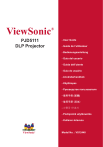
Lien public mis à jour
Le lien public vers votre chat a été mis à jour.
Caractéristiques clés
- Correction de la couleur de l’écran pour projections sur diverses surfaces.
- Recherche automatique rapide pour détection de signal accélérée.
- Jusqu’à 8 modes d’image préconfigurés pour différents types de projection.
- Fonction de refroidissement rapide pour refroidissement rapide du projecteur.
- Correction trapézoïdale numérique pour corriger les distorsions d'image.
- Lampe de projection à forte luminosité pour une image claire.
- Zoom manuel de haute qualité pour un réglage précis de la taille de l'image.
Questions fréquemment posées
Utilisez les touches Trapèze/Flèches ( / Haut, / Bas) sur le projecteur ou la télécommande pour corriger manuellement la déformation trapézoïdale.
Appuyez sur la touche BLANK du projecteur ou de la télécommande pour masquer l’image à l’écran.
Appuyez sur le bouton MODE/ENTER pour parcourir et sélectionner un mode de configuration d’image disponible.